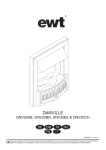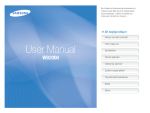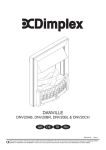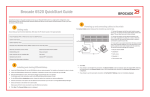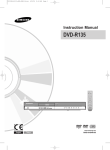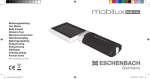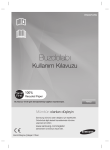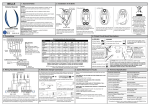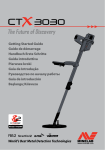Download Samsung SUR40 Kullanıcı Klavuzu
Transcript
Samsung SUR40 for Microsoft® Surface® Kullanım Kılavuzu Renk ve görünüm ürüne bağlı olarak değişebilir ve teknik özellikler performansı arttırmak için haber verilmeksizin değiştirilebilir. BN46-00030A-05 Bölüm. 1 Ürünü Kullanmadan Önce Telif Hakkı Bu el kitabının içindekiler kaliteyi yükseltmek için bildirimde bulunulmadan değiştirilebilir. © 2011 Samsung Electronics Bu el kitabının telif hakkı Samsung Electronics'e aittir. Samsung Electronics'in izni olmadan bu el kitabının kısmen veya bütünüyle kullanımı veya çoğaltılması yasaktır. SAMSUNG ve SyncMaster logoları, Samsung Electronics'in tescilli ticari markalarıdır. Microsoft® Surface® ve Windows, Microsoft Corporation'ın tescilli ticari markalarıdır. VESA, DPM ve DDC, Video Electronics Standards Association'ın tescilli ticari markalarıdır. Diğer tüm ticari markalar ilgili sahiplerine ait olabilir. • Aşağıdaki durumlarda sizden idari ücret alınabilir. ◦◦ (a) bir teknisyen talep ettiğinizde ve ürününüzde bir sorun yoksa. (örn, bu kullanım kılavuzunu okumamanızdan kaynaklanabilir). ◦◦ (b) ürünü onarım merkezine getirdiğinizde ve ürününüzde bir sorun yoksa. (örn, bu kullanım kılavuzunu okumamanızdan kaynaklanabilir). • Bu gibi bir idari ücretin miktarı herhangi bir çalışma ya da ev ziyareti gerçekleşmeden önce size bildirilecektir. 2 İçindekiler Bölüm. 1 ÜRÜNÜ KULLANMADAN ÖNCE Bölüm. 3 BIR KAYNAK AYGITI BAĞLAMA VE KULLANMA 2 5 5 5 6 7 9 23Kaynak Aygıtlara Bağlanmadan Önce Kontrol Edilecekler Listesi 23 Ön Bağlantı Kontrol Noktaları 24 Ürünü kullanmadan önce 25 Harici Ekrana Bağlanma 26 Bir Kaynak Aygıta Bağlanma Telif Hakkı Güvenlik Önlemleri Simgeler Elektrik ve Güvenlik Kurulum Çalışma Temizleme Bölüm. 2 HAZIRLIK Bölüm. 4 ÜRÜNÜN KULLANIMI 10 İçeriği Kontrol Etme 10 Paketi Çıkarma 11 Bileşenleri Kontrol Etme 11 Parçalar 11 Yandan Görünüm 12 Arkadan Görünüm 12 Kabloları Düzeltin 13Samsung SUR40 for Microsoft® Surface® Venue Readiness Guide 13 Giriş 13 Teknik özellikler 14 Birimin yerleştirilmesi 19 Konum optimizasyonu 20 Teslimata hazırlık 21 Kontrol listesi: Biriminiz gelmeden önce 22 Duvar Montajının Kurulumu 22Duvar Montajının kurulumdan önce hazırlanması 22 Duvar Montaj Kitinin Kurulumu 22 Duvar Montaj Kiti Özellikleri (VESA) 28 Ürün Hakkında 28 Windows ve Surface Modu 29 Sistemi yapılandırma 29 Windows kullanıcı hesabı oluşturma 30 Sistem dilini seçme 31Bing™ for Microsoft® Surface® kullanımı 33 Windows 7’yi Yeniden Yükleme 34 Ekran Menüsü’nün (OSD) Kullanımı Bölüm. 5 KALIBRASYON ARACININ KULLANIMI 35 Kalibrasyonu çalıştırmak için 3 Bölüm. 6 SORUN GIDERME KILAVUZU 36Samsung Müşteri Hizmetleri Merkezi ile İletişime Geçmeden Önce Yapılması Gerekenler 36 Aşağıdakileri kontrol edin. Bölüm. 7 TEKNIK ÖZELLIKLER 38 39 39 39 Genel Güç Tüketimi Ekrana Su Girişi Koşulları Ebatlar Bölüm. 8 EK 40Dünyanın her yerinden SAMSUNG’a ulaşın. 43 Doğru Atma 44Ücretli Servis Sorumluluğu (Müşterilere Ücretlendirilir) 45En İyi Görüntü Kalitesi ve Görüntü İzi Koruması 45 En İyi Görüntü Kalitesi 45 Görüntü İzi Koruması 4 Güvenlik Önlemleri Elektrik ve Güvenlik Aşağıdaki resimler yalnızca referans amaçlıdır. Gerçek durumlar, resimlerde gösterilenden farklı olabilir. Dikkat ELEKTRİK ÇARPMASI RİSKİNİ AZALTMAK İÇİN KAPAĞI (VEYA ARKA TARAFI) ÇIKARMAYIN. ÜRÜNÜN İÇİNDE KULLANICININ ONARABİLECEĞİ PARÇALAR BULUNMAMAKTADIR. TÜM SERVİS HİZMETLERİ İÇİN NİTELİKLİ PERSONELE BAŞVURUN. Uyarı Hasarlı bir elektrik kablosu, fişi veya gevşek bir elektrik prizi kullanmayın. -- Elektrik çarpması veya yangın meydana gelebilir. Simgeler Tek bir prizde birden çok ürün kullanmayın. Uyarı Dikkat -- Aşırı ısınmış prizler yangına neden olabilir. Yönergeler izlenmezse ciddi veya ölümcül yaralanmalar olabilir. Yönergeler izlenmezse yaralanmalar veya eşyalarda hasarlar olabilir. Elektrik fişine ıslak ellerle dokunmayın. Aksi takdirde, elektrik çarpabilir. Bu simgeyle işaretlenmiş etkinlikler yasaktır. Bu simgeyle işaretlenmiş olan yönergelere uyulmalıdır. Elektrik fişini yerine tam oturtarak gevşek kalmamasını sağlayın. -- Sağlam olmayan bir bağlantı yangına neden olabilir. ! Güç kablosunu topraklı bir prize takın. (yalnızca tip 1 yalıtımlı aygıtlar) -- Elektrik çarpması veya yaralanmaya neden olabilir. ! Güç kablosunu bükmeyin veya zorlayarak çekmeyin. Elektrik kablosunun ağır bir eşyanın altında bırakmamaya dikkat edin. -- Kablonun hasar görmesi yangına veya elektrik çarpmasına neden olabilir. 5 Elektrik kablosunu veya ürünü ısı kaynaklarının yakınına yerleştirmeyin. Kurulum -- Yangın veya elektrik çarpmasına neden olabilir. Güç kablosunun veya güç çıkışının pimleri tozluysa kuru bir bezle temizleyin. Aşağıdaki resimler yalnızca referans amaçlıdır. Gerçek durumlar, resimlerde gösterilenden farklı olabilir. Uyarı -- Yangına neden olabilir. ÜRÜNÜN ÜZERINE MUM, BÖCEK KOVUCU VEYA SIGARA KOYMAYIN. ÜRÜNÜ ISI KAYNAKLARININ YAKININA KURMAYIN. ! -- Yangına neden olabilir. Dikkat Duvar montajı askısını bir teknisyenin takmasını sağlayın. Ürün kullanılırken güç kablosunu çıkarmayın. -- Kalifiye olmayan kişilerin montaj yapması yaralanmaya neden olabilir. -- Elektrik çarpması üründe hasara neden olabilir. ! Ürünü kitaplık veya gömme dolap gibi havalandırmanın az olduğu alanlara yerleştirmeyin. Ürünle birlikte sadece Samsung tarafından verilen güç kablosunu kullanın. Elektrik kablosunu başka ürünlerle kullanmayın. ! -- Dahili sıcaklıktaki bir artış yangına neden olabilir. -- Yangın veya elektrik çarpmasına neden olabilir. Havalandırma sağlamak için ürünü duvardan en az 10 cm (4 inç) uzağa kurun. Elektrik kablosunun takıldığı prizin önünün açık olmasına dikkat edin. ! -- Bir sorun çıktığında ürüne gelen elektriği kesmek için elektrik kablosunun çıkarılması gerekir. ! -- Dahili sıcaklıktaki bir artış yangına neden olabilir. Plastik ambalajları çocukların erişemeyeceği bir yerde saklayın. Elektrik kablosunu prizden çıkarırken fişi tutun. -- Çocuklar boğulabilir. -- Yangın veya elektrik çarpmasına neden olabilir. ! -- Belirtilen VESA boyutlarında duvar montaj kiti kullanın. ! Ürünü dengesiz veya titreşimli yüzeylere yerleştirmeyin (oynayan bir raf, eğimli bir yüzey, vb.) -- Ürün düşüp hasar görebilir ve/veya yaralanmaya yol açabilir. -- Ürünü aşırı titreşimli bir yerde kullanmak ürüne zarar verebilir veya yangına neden olabilir. 6 Ürünü araçlara ya da toz, nem (su damlaları, vb.), yağ veya duman bulunan yerlere kurmayın. Çalışma Aşağıdaki resimler yalnızca referans amaçlıdır. Gerçek durumlar, resimlerde gösterilenden farklı olabilir. -- Yangın veya elektrik çarpmasına neden olabilir. ! Ürünü doğrudan güneş ışığına, sıcaklığa, veya soba gibi sıcak nesnelere maruz bırakmayın. Uyarı Ürünün içinde yüksek voltaj vardır. Ürünü hiçbir zaman kendiniz sökmeyin, onarmayın veya değiştirmeyin. -- Ürünün yaşam süresi kısalabilir veya yangına neden olabilir. -- Yangın veya elektrik çarpmasına neden olabilir. Soya yağı gibi yemeklik yağlar ürüne zarar verebilir veya ürünün şeklini bozabilir. Ürünü mutfağa veya mutfak tezgahının yakınına kurmayın. Dikkat -- Onarımlar için Samsung Müşteri Hizmetleri Merkezi'ne başvurun. Ürünü hareket ettirmeden önce güç düğmesini kullanarak kapatın, güç kablosunu ve bağlı olan diğer kabloları çıkarın. ! Üründen anormal sesler, yanık kokusu veya duman çıkarsa, güç kablosunu hemen çıkarın ve Samsung Müşteri Hizmetleri Merkezi'ne başvurun. Taşırken ürünü düşürmeyin. -- Ürünün bozulmasına veya yaralanmaya neden olabilir. ! ! Ürünü ön tarafı yere gelecek şekilde koymayın. -- Ekran hasara uğrayabilir. Ürünü yere yavaşça koyun -- Ürünün bozulmasına veya yaralanmaya neden olabilir. ! -- Elektrik çarpması veya yangın meydana gelebilir. Çocukların ürüne asılmasına veya ürünün üzerine tırmanmasına izin vermeyin. -- Çocuklar yaralanabilir ve ciddi düzeyde zarar görebilir. Ürün düşerse veya dış kasası hasar görürse, güç anahtarını kapatın ve elektrik kablosunu çıkarın. Sonra Samsung Müşteri Hizmetleri Merkezi'ne başvurun. -- Kullanıma devam edilmesi yangına veya elektrik çarpmasına neden olabilir. SAMSUNG ! -- Kablonun hasar görmesi yangına veya elektrik çarpmasına neden olabilir. Ürünün olağan dışı bir yere (çok fazla toz, kimyasal madde veya aşırı sıcaklık bulunan ya da ürünün çok uzun süre çalıştırılacağı yerlere) kurulması performansını önemli ölçüde etkileyebilir. -- Ürünü böyle bir alana yerleştirmek istiyorsanız, Samsung Müşteri Hizmetleri Merkezi'ne danışmayı unutmayın. Ürünün üzerinde çocukların hoşlandığı ağır nesneler veya eşyalar (oyuncak, şeker, vb.) bırakmayın. -- Çocuklar oyuncaklara veya şekerlere ulaşmaya çalışırken ürün veya ağır nesneler düşebilir ve ciddi yaralanmalara neden olabilir. 7 Şimşekli veya yıldırımlı havalarda, ürünü kapatın ve güç kablosunu çıkarın. 100 -- Yangın veya elektrik çarpmasına neden olabilir. ! Ürünü düşürmeyin veya ürüne nesneler atmayın. -- Ürünün içine su veya başka yabancı madde girdiğinde ürünü kapattığınızdan ve güç kablosunu çıkardığınızdan emin olun. Sonra Samsung Müşteri Hizmetleri Merkezi'ne başvurun. -- Yangın veya elektrik çarpmasına neden olabilir. -- Üründe hasar, elektrik çarpması veya yangın meydana gelebilir. ! Ürünün üstüne sıvı içeren eşyalar (vazo, saksı, şişe, vb.) veya metal nesneler koymayın. Sıvı (su vb.) döküldüğünde ürünün içine kaçmasını önlemek için yumuşak ve kuru bir bezle sıvıyı hemen silin. Ürünü güç kablosundan veya herhangi bir kablodan çekerek hareket ettirmeyin. -- Ürünün içine su veya başka yabancı madde girdiğinde ürünü kapattığınızdan ve güç kablosunu çıkardığınızdan emin olun. Sonra Samsung Müşteri Hizmetleri Merkezi'ne başvurun. -- Hasarlı bir kablo üründe arızaya, elektrik çarpmasına veya yangına neden olabilir. -- Üründe hasar, elektrik çarpması veya yangın meydana gelebilir. Gaz sızıntısı bulunursa, ürüne veya elektrik fişine dokunmayın. Ayrıca, alanı hemen havalandırın. ! GAS Ürünün üzerine çıkmayın. -- Kıvılcımlar patlamaya veya yangına neden olabilir. -- Üründen düşebilir ve kendinizi yaralayabilirsiniz ya da inerken ürüne zarar verebilirsiniz. Ürünü, elektrik kablosundan veya herhangi bir kablodan çekerek kaldırmayın veya taşımayın. Ürünün üzerine 40 dereceden sıcak yemek veya nesne koymayın. -- Hasarlı bir kablo üründe arızaya, elektrik çarpmasına veya yangına neden olabilir. ! Ürünün içine (havalandırma deliği, giriş/çıkış bağlantı noktaları, vb. yoluyla) metal nesneler (yemek çubuğu, bozuk para, saç tokası, vb.) veya kolayca yanan nesneler (kağıt, kibrit, vb.) sokmayın. -- Üründe hasar, elektrik çarpması veya yangın meydana gelebilir. Ürünün yakınında parlayıcı sprey veya yanıcı madde kullanmayın veya bulundurmayın. Güvenlik önlemi olarak, ürünün taşınmasına en az iki kişi yardım etmelidir. -- Patlama veya yangın meydana gelebilir. -- Bu ağır bir üründür ve fiziksel yaralanmaya neden olabilir. ! Havalandırma deliklerinin masa örtüsü veya perde tarafından engellenmediğinden emin olun. -- Dahili sıcaklıktaki bir artış yangına neden olabilir. 8 Dikkat -_! Temizleme Ürünü uzun bir süre (tatil, vb.) kullanmayı planlamadığınız durumlarda elektrik kablosunu prizden çıkarın. -- Toz birikimi ısıyla bir araya geldiğinde yangına, elektrik çarpmasına veya elektrik kaçağına neden olabilir. Ürünü önerilen çözünürlükte ve frekansta kullanın. Aşağıdaki resimler yalnızca referans amaçlıdır. Gerçek durumlar, resimlerde gösterilenden farklı olabilir. Son teknoloji LCD ürününün dış kısmı kolayca çizebilir ve dikkat gerektirir. Ürünü aşağıdaki adımlara uygun olarak temizleyin: 1. Ürünü kapatır. -- Görüşünüz bozulabilir. 2. Güç kablosunu üründen çıkarın. ! NOT Ürünün çevresinde nemlendirici veya ısıtıcı kullanmayın. Güç kablosunu fişinden tutun ve kabloya ıslak elle dokunmayın. Aksi takdirde, elektrik çarpabilir. -- Yangın veya elektrik çarpmasına neden olabilir. 3. Ürünün ekranını temiz, yumuşak ve kuru bir bezle silin. -- Alkol veya solvent içeren deterjan kullanmayın. Ürünü kullanırken her 1 saatte 5 dakika kadar gözlerinizi dinlendirin. -- Göz yorgunluğu geçer. ! ! -- Ürüne doğrudan su veya deterjan püskürtmeyin. 4. Ürünün dış tarafını temizlemek için nemli yumuşak bir bez kullanın ve silmeye başlamadan önce bezi iyice sıkarak fazla suyu giderin. Küçük aksesuarları çocukların erişemeyeceği bir yerde saklayın. ! 5. Ürünü temizledikten sonra güç kablosunu ürüne bağlayın. 6. Ürünü kullanmak için gücü açın. Ürünün üzerine ağır nesneler koymayın. -- Ürünün bozulmasına veya yaralanmaya neden olabilir. NOT Kullanım sırasında, parmak izlerini veya lekeleri çıkarmak için ekran yumuşak ve kuru bir bezle temizlenebilir. Depolama Çok parlak ürünlerin özelliği gereği, bu tarz ürünlerin yakınında ultrasonik nemlendirici kullanmak üründe beyaz renkli lekelere neden olabilir. 9 Bölüm. 2 Hazırlık İçeriği Kontrol Etme 2. Kutudaki çentikleri kullanarak, kutunun üstünü kaldırın ve çıkarın. Paketi Çıkarma NOT Gerçek bileşenlerin görünümü gösterilen görüntülerden farklı olabilir. 1. Kutunun altındaki siyah kilitleme cihazını çıkarın. 3. Bileşenleri kontrol edin ve köpüğü ve plastik poşeti çıkarın. 2 3 10 Hazırlık Bileşenleri Kontrol Etme Parçalar NOT Yandan Görünüm • Herhangi bir parça eksikse, ürünü satın aldığınız satıcıyla iletişime geçin. • Ayrı satılan bileşenlerin ve eşyaların görünümü gösterilen görüntüden farklı olabilir. Bileşenler • Parçaların rengi ve şekli gösterilenden farklı olabilir. Teknik özellikler, kaliteyi geliştirmek için önceden bilgi verilmeden değiştirilebilir. NOT • Masa bacakları ayrı satılır. Bileşenler ülkeye bağlı olarak değişiklik gösterebilir. Hızlı kurulum kılavuzu NOT Garanti kartı • Düğmeleri ve bağlantı noktalarını bulmak için jak kapağını üründen çıkarın. Kullanıcı kılavuzu ve Yönetici Kılavuzları CD'si Temizleme bezi SD Güç kablosu Jak kapağı Kalibrasyon paneli SD Ayrı satılan parçalar NOT DÜĞMELER VE BAĞLANTI NOKTALARI Aşağıdaki öğeler size en yakın satıcıdan satın alınabilir. İŞLEVLER Ürünü açar. NOT HDMI kablosu HDMI-DVI kablosu RCA stereo kablo Ürün açıkken bu düğmeye çok kısa süre basıldığında OSD (Ekran) menüsü görüntülenir. Optik kablo Kulaklıklara bağlanır. Mikrofona bağlanır. LAN kablosu Masa bacakları Bir USB aygıta (klavye, fare vb.) bağlanır. VESA montaj kiti SD Bellek kartına bağlanır. 11 Hazırlık Arkadan Görünüm Kabloları Düzeltin NOT NOT Parçaların rengi ve şekli gösterilenden farklı olabilir. Teknik özellikler, kaliteyi geliştirmek için önceden bilgi verilmeden değiştirilebilir. A ON LAN POWER S/W POWER IN HDMI OUT USB A AUDIO OUT - AUDIO - DIGITAL AUDIO OUT (OPTICAL) BAĞLANTI NOKTALARI İŞLEVLER [POWER IN] Güç kablosuna bağlanır. [POWER S/W] Güç düğmesi [AUDIO OUT] Harici hoparlörlere bağlanır. [DIGITAL AUDIO OUT (OPTICAL)] [HDMI IN] [HDMI OUT] [LAN] [USB A Masa bacakları ayrı satılır. HDMI IN Daha yüksek kalitede ses çıkışı (optik) üretmek için bir ses çıkış aygıtına bağlanır. HDMI kablosu ya da HDMI-DVI kablosu kullanan bir kaynak aygıta bağlanır. HDMI veya HDMI-DVI kablosu kullanan başka bir ekrana bağlanır. LAN kablosu kullanan bir ağa bağlanır. ] Bir USB aygıta (klavye, fare vb.) bağlanır. Hoparlörler 12 Hazırlık Samsung SUR40 for Microsoft® Surface® Venue Readiness Guide Giriş Samsung SUR40 for Microsoft® Surface® (“SUR40”) birimi, dokunmatik ve fiziksel nesneler üzerinden dijital içerikle kolay etkileşim sağlayarak insanların iletişim kurabilmesine, ortak çalışabilmesine ve bağlantı kurabilmesine olanak tanır. Bu kılavuz, bulunduğunuz yerde biriminiz için en uygun yeri seçmenize ve biriminiz teslim edilmeden önce alanı hazırlamanıza yardımcı olur. Bu kılavuz aşağıdaki bölümlerden oluşmaktadır: • Teknik özellikler SUR40 biriminin temel teknik özelliklerini, boyutlarını ve ağırlığını açıklar; bu sayede birimi destekleyecek bir yer seçebilirsiniz. • Birimin yerleştirilmesi, ışık türü ve düzeyi, hava dolaşımı ile güç ve diğer bağlantıların kullanılabilirliği dahil, cihazın çevresindeki fiziksel alanın nasıl değerlendirileceğini açıklar. • Yer optimizasyonu, konfor ve görsel ilgi dahil, insanların ilgisini birime çekmek ve birimle olan deneyimlerini zenginleştirmek için SUR40 biriminin çevresindeki alanın nasıl hazırlanacağını açıklar. • Teslimata hazırlık, SUR40 biriminin paketinin açılacağı yer ile verimli ve başarılı bir şekilde ilerleyebilmek için kuruluma hazırlanma konusunda ihtiyacınız olanlar dahil, birim teslim edildiği zaman neler bekleneceğini açıklar. • Kontrol listesi: Biriminiz gelmeden önce, paketi açma ve hazırlık yerlerinin seçilmesi ile uygun parola oluşturulması dahil, SUR40 biriminiz teslim edildiğinde sahip olmanız gereken bilgi ve tamamlamanız gereken hazırlıkları listeler. Teknik özellikler Bir SUR40 birimini mekan içinde (örneğin, nakliye kamyonundan veya yük rampasından; koridorlardan, kapılardan ve asansörlerden geçirerek birimi nihai konumuna taşıma) taşımak için doğru kişilerle çalıştığınızdan ve yeterli alana sahip olduğunuzdan emin olun. Fiziksel ve yönetimsel teknik özellikler Ses çıkışı HDMI / stereo RCA / SPDIF optik ses / 3,5mm ses çıkış jakı Parlaklık 300 CD/m2 İletişim 1 Gb Ethernet / 802.11 b/g/n / Bluetooth HDMI girişi/çıkışı Evet G/Ç bağlantı noktaları 4 USB, SD kart okuyucu Çalışma sıcaklığı Maksimum ortam sıcaklığı 30°C/86°F Ekran boyutu 40” köşegen Güç Güç Kaynağı: Maksimum 400W SMPS/Güç Tüketimi: 300W(Maksimum – Açık Mod)/220W (Genel – Açık Mod)/3W (Bekleme Modu)/0W (Kapalı Mod) Sistem yönetim araçları DASH/PowerShell/Active Directory Samsung SUR40 for Microsoft Surface ve Microsoft Surface 2.0 belgeleri ve yönergeleri hakkında daha fazla bilgi için lütfen Samsung ve Microsoft Surface web sitelerini ziyaret edin. 13 Hazırlık Fiziksel boyutlar Boş Alan Öğe Genişlik Yükseklik Derinlik Ağırlık SUR40 birimi 1095,0 mm 707,4 mm 103,0 mm 36,8 kg SUR40 bacaklar 642,2 mm 736,6 mm 74,7 mm 13,6 kg SUR40 birim+bacaklar 1095 mm 707,4 mm 728,0 mm 50,4 kg SUR40 paket 1214,0 mm SUR40 bacaklar+paket SUR40 biriminin yeri, birim ve insanlar için yeterli boş alan sağlamalıdır. Aşağıdaki soruları hedef almalısınız: • Alan, SUR40 biriminin boyutuna uygun mu? • İnsanlar birime dört taraftan da yaklaşabilecek mi? Birim dikey olarak monte edilirse, insanlar birime ön taraftan yaklaşabilecek ve yan yana durabilecek mi? • Birim yatay olarak monte edilirse, insanlar trafik akışını engellemeden ekranın çevresindeki herhangi bir noktadan birimle etkileşimde bulunmak için yeterli boş alana sahip olabilecek mi? • SUR40 dikey olarak monte edildiğinde insanların kullanımı için uygun yükseklikte olacak mı? 981,0 mm 832,0 mm 213,0 mm 299,0 mm 906,0 mm 42,5 kg 19,9 kg NOT SUR40 birimini radyatör, ısıtıcı, kalorifer, soba veya ısı üreten cihazlar gibi ısı kaynaklarının yakınına veya üzerine yerleştirmemelisiniz. SUR40 biriminin çevresinde insanlar için boş alan Birimin yerleştirilmesi Mekanınızı bir SUR40 birimine hazırlarken, insanlar için en iyi deneyimi sunan, birimin güvenli ve hatasız şekilde çalışmasına olanak sağlayan kapalı bir alan seçmelisiniz. Alan aşağıdaki nitelikleri karşılamalıdır: • İnsanların SUR40 ile her açıdan rahatça etkileşimde bulunması için yeterli boş yer sağlamalıdır. Daha fazla bilgi için, bkz. Boş Alan bölümü. • Dolaylı aydınlatması olması ve doğrudan ışığı engellemelidir; parlamaya ve yansımaya veya SUR40 ekranında bozulmaya neden olmamalıdır. Daha fazla bilgi için, bkz. Aydınlatma bölümü. • İhtiyacınız olan elektrik prizleri ve diğer bağlantıların (ağ bağlantısı gibi) yakınında olmalıdır. Daha fazla bilgi için, bkz. Bağlantılar ve elektriksel güç bölümü. • Kabloları insanların yolundan uzak tutmalı ve kabloları birimin içinden ve çevresinden düzgün şekilde geçirmelidir. İnsanların ekranla, yatay monte edildiğinde dört taraftan, dikey monte edildiğinde birimin ön tarafından etkileşimde bulunabilmesi için, SUR40 biriminin çevresindeki alanın yeterince geniş olduğundan emin olun. Çoğu kişi yatay bir SUR40 birimine ikişerli veya daha fazla kişilik gruplar halinde yaklaşır. Cihaza yaklaşmak ve cihazı kullanmak için birden fazla kişiye yetecek boş alan sağlamalısınız. Oturma yeri sağlamak istiyorsanız, normal insan trafiği akışını engellemeden hem SUR40 birimine hem de oturma yerlerine (oturma yeri kullanıyorsanız) yetecek kadar boş alana sahip bir yer seçmelisiniz. (Oturma yeri hakkında daha fazla bilgi için, bu kılavuzun ilerleyen kısımlarında bulunan Oturma yeri bölümüne bakın.) İnsanlar yatay monte edilmiş SUR40 birimiyle her yönden eşit şekilde etkileşimde bulunabilir. Bu nedenle, insanların birimin çevresini bütünüyle yürümelerine yetecek kadar boş alan sağlamalısınız. İster yatay monte edilsin ister dikey, başkaları da insanların Surface deneyimiyle etkileşimde bulunmasını izlemek isteyebilir. Bu nedenle, insanların birimle etkileşimde bulunmasını izleyenlere yetecek kadar boş alan sağlamanızı öneririz. 14 Hazırlık Birim etrafındaki çevresel boş alan Temel aydınlatma ile ilgili hususlar İnsanların ani sıcaklık değişimlerine maruz kalmaması ve mekanda rahat etmesi için, SUR40 biriminin yakın çevresinde ısıtıcı veya klima kanalı bulunmadığından emin olun. 1. SUR40 biriminin ekranına veya ekranın üzerine doğrudan ışık kaynağı doğrultulmamasını sağlayın. İnsanların doğrudan gözüne ışık tutmak, görmelerini zorlaştırır. Benzer şekilde, doğrudan SUR40 ekranına ışık tutmak da cihazın ekran üzerindeki dokunuşları ve nesneleri görmesini zorlaştırır. Doğrudan aydınlatma kullanmaktan kaçının ve ekrana dağınık ışık tutarken dikkatli olun. En iyi seçenek olduğundan, dolaylı aydınlatma kullanılmalıdır. SUR40 biriminin iç kısmında hava dolaşımı olması gereklidir. Bu nedenle, ister yatay mont edilmiş olsun ister dikey, hava girişi ve hava çıkışı deliklerinin tıkalı olmadığından veya engellenmediğinden emin olun. Aydınlatma ile ilgili hususlar Aydınlatma, birimin girişi ne kadar iyi algılayabileceğini ve insanların SUR40 ekranındaki görüntüleri ne kadar iyi göreceğini etkileyebileceğinden, birim çevresine doğru türde ve düzeyde aydınlatma kurmalısınız. NOT Samsung SUR40 for Microsoft Surface biriminizi yerleştirirken ortam aydınlatmasını değerlendirin ve planlayın. Aydınlatma türü, şiddeti ve yönü SUR40 biriminin performansını etkileyebilir. Yerleştirmeden önce Environment Lighting Optimizer aracını kullanarak mutlaka aydınlatma koşullarını doğrulayın. SUR40, ekrana dokunan parmakları ve nesneleri algılamak için PixelSense™ adında inanılmaz bir yeni teknoloji kullanır. Bu heyecan verici özelliği mümkün kılan, film kamerası veya insan gözüne benzer bir şekilde, saniyede altmış kare resim çekerek ışığı görüp tepki vermesidir. Bu resimler SUR40 biriminde kullanılabilen, inanılmaz etkileşimler sağlamak için hızlı bir şekilde analiz edilir. Işığı gören ve tepki veren her şey veya herkes gibi, birimin düzgün çalıştığından emin olmak için birkaç ana noktanın izlenmesi önemlidir. Nasıl ki siz bir kişinin gözüne ışık tutmuyor veya gözlerinizi korumadan güneşe bakmıyorsanız, SUR40 da benzer koşullar sağlandığında en iyi performansı gösterir. 15 Hazırlık 2. SUR40 ekranının dış pencerelerin doğrudan görüş hattında olmamasını sağlayın. Güneş ışığı iç aydınlatmadan binlerce kat daha parlak olabilir ve odayı kolayca etkileyerek elektronik ekranların okunmasını zorlaştırır. Güneşin konumu ve şiddeti yıl boyunca, gün içinde ve sıklıkla her dakika değişerek, ekran görüntüsünü saniye saniye zayıflatır. SUR40 pencere yakınındaysa, en iyi yaklaşım içeri giren tüm dış ışığı engellemek için gölgelik ve perde kullanmaktır. Ayrıca, güneş ışığını SUR40 ekranına yansıtarak performansı olumsuz etkileyen nesne ve eşya olup olmadığını kontrol edin. 3. Aydınlatma düzeyini hedef eşik değerler içinde tutun. Düşük aydınlatma düzeyleri SUR40 biriminin kullanımına daha fazla yardımcı olur. Aydınlatma her zaman sabit değildir. Işığın SUR40 çevresinde gün boyunca nasıl değiştiğini dikkate alın. Çoğu mekan günde 8 ila 24 saat açıktır. Böyle mekanlardaki doğal ve yapay aydınlatma sabah saatlerinden, öğlen ve akşam saatlerine kadar önemli ölçüde değişebilir ve mevsime göre farklılık gösterebilir. Bir SUR40 birimi için ışığı özel olarak tasarlasanız bile, gün içerisinde veya yıl boyunca ışığı değiştirmeniz veya düzenlemeniz gerekebilir. Örneğin, doğal veya dolaylı ışık akşam saatlerinde kararabilir ve bu nedenle de birim için özel olarak takılan floresan lambayı açmanız gerekebilir. Aydınlatma düzeylerinin nasıl farklılaşabileceğini daha iyi anlamak sağlamak için, aydınlatma koşullarının zaman içerisindeki değişimini değerlendirin. (Bkz. Aydınlatma koşulları verisinin eşik değerler açısından değerlendirilmesi) 4. Çevre alanı aydınlatmak için yayılmış enerji verimli kompakt floresan lambalar (CFL'ler) veya LED'ler kullanın. Tüm ışıklar eşit üretilmemiştir. Kompakt floresan lambalar kolaylıkla bulunabilir, düşük maliyetlidir ve ortamı aydınlatmak için verimli bir yoldur. Bu verimlilik, ayrıca SUR40 biriminin çevresini aydınlatmak için floresan lambaları en iyi tercih haline getirir. Tüp tarzı floresan lambalar da işe yarayabilir, ancak doğrudan ekranın üzerine parlamasını önlemek genellikle daha zordur. Soğuk renk sıcaklığına sahip LED lambalar ikinci en iyi tercihtir. Daha fazla enerji verimlidir ve piyasadaki maliyeti gittikçe daha uygun hale gelen ışık kaynağıdır. Ayrıca çok çeşitli eski tip ışık kaynağıyla kolaylıkla değiştirilebilir. Yayılan enerji SUR40 biriminin performansını etkileyeceğinden; akkor telli ampul, metal halide lamba, buharlı lamba ve halojen lamba gibi daha az verimli ışık kaynaklarının kullanılması önerilmez. 16 Hazırlık Ortam aydınlatma koşullarının ölçülmesi Aydınlatma koşulu verilerinin değerlendirilmesi SUR40 biriminizi teslim almadan önce piyasada bulunan bir ışık ölçerle aydınlatma koşullarını ölçmelisiniz. Bu ölçer, fotoğrafçıların bir nesneye ne kadar ışık vurduğunu öğrenmek için kullandıkları türden bir cihazdır. Bu cihazlar, ışığı "lüks" denilen birim cinsinden ölçer. Fazla teknik ayrıntıya girmeden, lüksü odanın belli bir noktasındaki parlaklık olarak düşünebilirsiniz. Ölçümlerinizin mümkün olduğunca kolay ve doğru olmasını sağlamanıza yardımcı olacak birkaç basit husus vardır. Değer okumaları yaparken, hangi ışık türlerine sahip olduğunuzu bilmek önemlidir. Belirli bir mekandaki belirli aydınlatma ve ampul türlerine ilişkin doğru veriyi edinmek için bina yönetimi ekibine danışmanız gerekebilir. Daha sonra lüks değerini aşağıdaki tabloda bulunan aydınlatma türüyle karşılaştırın. Düşük sayılar, o aydınlatma koşullarında beklenilen daha iyi cihaz performansını gösterir. Aydınlatma düzeyinizi "en iyi performans" aralığında tutmayı hedefleyin. 1. Işık değeri okumalarını daima SUR40 biriminizin konulacağı yerle aynı konumdan, açıdan ve yükseklikten yapın. Işık değeri okumaları, ölçümün yapıldığı yere bağlı olarak büyük ölçüde farklılık gösterebilir. Ufak bir konum değişikliği bazen çok farklı sonuçlar ortaya çıkarabilir. Aydınlatma türü Hedef performans ve lüks eşik değeri En iyi performans: <600 lüks Kompakt Floresan Lamba (CFL) Düşük performans: 600-1000 lüks Kötü performans: >1000 lüks En iyi performans: <560 lüks Soğuk Beyaz LED (4900K) Düşük performans: 560-800 lüks Kötü performans: >800 lüks En iyi performans: <530 lüks Buharlı Lambalar Düşük performans: 530-900 lüks Kötü performans: >900 lüks En iyi performans: <400 lüks Güneş Işığı (filtreli pencereden geçen) Düşük performans: 400-600 lüks Kötü performans: >600 lüks 2. Karma ortamlarda çalışırken farklı aydınlatma türlerini yalıtarak ölçüm doğruluğunu artırın. Çoğu mekanda tek bir ışık türü bulunmaz. Genellikle iki veya daha çok ışık türü karışıktır. Her ışık türü için farklı ölçümler yapmaya çalışın (örn. tek bir ışık kaynağı hariç tümünü kapatın, değer okuması yapın ve ışık kaynağını değiştirin). Bu her zaman mümkün olmaz, ancak doğruluğu artırmaya yardımcı olacaktır. En iyi performans: <370 lüks Metal Halide Lamba Düşük performans: 370-550 lüks Kötü performans: >550 lüks 3. Ölçtüğünüz aydınlatmanın türünü doğru şekilde not alın. Daha önce de belirtildiği gibi, bazı ışıklar diğerlerinden daha iyidir. Kullandığınız ışığın tam türünü bilmek, ortam aydınlatması koşullarının maksimum güvenli lüks değerlerini aşıp aşmadığını belirlemenize yardımcı olur. 17 Hazırlık Aydınlatma türü Hedef performans ve lüks eşik değeri En iyi performans: <300 lüks Soğuk Beyaz LED (3000K) Düşük performans: 300-460 lüks Kötü performans: >460 lüks En iyi performans: <160 lüks Güneş Işığı (filtrelenmemiş) Halojen Lamba Akkor Telli Lamba Düşük performans: 160-250 lüks Bağlantılar ve elektriksel güç Asgari olarak, SUR40 bir elektriksel güç bağlantısı gerektirir. Uygulamalarınız da bir ağ veya aksesuar bağlantısı gerektirebilir. Kullanılabilir tüm uygun kablolara ve bağlantılara sahip olduğunuzdan ve bunların uygun şekilde yerleştirildiğinden emin olun. Böylece tüm kabloları SUR40 cihazının çevresinde verimli bir şekilde dolaştırabilirsiniz. NOT SUR40 bir güç kablosu içermektedir, ancak diğer bağlantı kablolarını içermez. Elektriksel güç Kötü performans: >250 lüks SUR40, 300 cm/118,1 inç uzunluğunda bir AC güç kablosu içerir. Biriminiz için, bu kablonun elektrik prizine takılmasına yetecek mesafede bir konum seçin. En iyi performans: <60 lüks İnsanların ciddi şekilde yaralanmalarını ve SUR40 biriminin hasar görmesini engelleyecek gerekli önlemleri almanız gerekir. Bu önlemler aşağıdakileri içerir: Düşük performans: 60-90 lüks • Güç kablosunu takılma tehlikesi oluşturabilecek veya olası hasara maruz kalabilecek bir alana yerleştirmeyin. Kötü performans: >90 lüks • AC güç konektörüne takmak için yalnızca SUR40 ile birlikte gelen AC güç kablosunu kullanın. En iyi performans: <50 lüks • Voltaj ve frekans kabul edilebilir görünse bile, jeneratör veya invertör gibi standart dışı güç kaynakları kullanmayın. Yalnızca standart elektrik prizinden gelen AC güç kullanın. Düşük performans: 50-80 lüks Kötü performans: >80 lüks • Elektrik prizinizin cihaz için gereken gücü sağladığını doğrulayın. Mekana gelen gücün türünden emin değilseniz uzman bir elektrikçiye danışın. Elektrik prizi yerleşimi Kurulum sonrası aydınlatma ince ayarı Bir SUR40 sahibi olduğunuzda, aydınlatma ince ayarı yapmak için cihazda bulunan Environment Lighting Optimizer aracını kullanmalısınız. Bu, tam aydınlatma koşulları hakkında anında geri bildirim sağlayan bir yardımcı programdır ve gerekli olduğunda veya aydınlatma koşulları değiştiğinde çevresel ayarlamaları yapmanıza yardımcı olur. Basit yeşil, sarı ve kırmızı gösterge sistemi, ekranın hangi bölümünün ışıktan etkilendiğini gösterir. Dört aydınlatma etkenini kullanarak, ortamınızı müşterilerinizin keyif alacağı harika bir deneyim için optimize edebileceksiniz. Environmental Lighting Optimizer hakkında daha fazla bilgi için lütfen Microsoft Surface 2.0 Administration Guide kılavuzuna bakın. Bulunduğunuz yer için elektrik prizi ve diğer bağlantıları yapılandırma fırsatına sahipseniz, yeri dikkatli bir şekilde inceleyin ve o anda ihtiyacınız olan veya ileride isteyebileceğiniz tüm bağlantıları sunan özel bir kurulum planlayın. SUR40 için ideal elektrik prizi, birim yatay olarak yerleştirildiğinde, cihazın hemen yanında, zemine gömme prizdir. 18 Hazırlık Veri bağlantısı ve diğer bağlantılar Görünürlük Yazılım uygulamalarınızın çalışması için (örneğin, paylaştırılmış bir ağ sürücüsündeki veriye erişmek için) bir ağ bağlantısı gerekiyorsa, SUR40 cihazının yakınında kullanılabilir bir ağ bağlantısı bulunmasını sağlayabilirsiniz. Belirgin bir şekilde tanımlanmış alan, SUR40 birimini çevresindeki unsurlardan ayırır, onu en önemli öğe olarak ön plana çıkarır ve insanları daha yakına gelerek birimle etkileşimde bulunmasını sağlar. Özel bir priz kurulumu yapıyorsanız, o anda ihtiyacınız olan veya ileride aynı yerde ihtiyacınız olacak bağlantı türlerini eklemeyi de göz önünde bulundurun. Ancak insanlar SUR40 birimine yaklaşmadan önce, onun var olduğunu bilmelidir. Birimi, oradan geçen insanların cihazı ve cihazla etkileşimde bulunan diğer insanları görebileceği bir konuma yerleştirmelisiniz. Bu manzara, cihazı ilk kez kullananları SUR40 birimine yaklaşmaya ve onunla etkileşimde bulunmaya teşvik edecektir. Ayrıca insanları çekmek için açıklayıcı işaretler de ekleyebilirsiniz. NOT Samsung SUR40 kablosuz ağ bağlantısını da desteklemektedir. Konum optimizasyonu SUR40 biriminizi koyacağınız yeri seçtikten sonra, birimi ön plana çıkarmak ve deneyimi zenginleştirmek için cihazın çevresini optimize edebilirsiniz. Bu tür değişiklikler insanların SUR40 birimini fark edip etmeyeceklerini ve cihazla ne kadar süre etkileşimde bulunacaklarını etkiler. Bu bölümde, SUR40 biriminin yerini optimize etmek için genel hazırlıkların değiştirilmesi, insan trafiğinin yönetilmesi ve oturma yerlerinin ayarlanması anlatılmaktadır. Genel hazırlık İyi hazırlanmış bir ortam SUR40 birimini çevresinde ön plana çıkarır ve insanların dikkatini birime çeker. Hazırlıklar, insanların kalite algısını geliştirir, cihazın görünümünü zenginleştirir ve Surface deneyimini kullanarak etkileşimde bulunan insanların sayısını artırır. Hazırlık ortamını belirlemek için SUR40 biriminin çevresindeki mimariyi ve genel dekoru değiştirebilirsiniz. Örneğin, insanları SUR40 biriminin yakınına davet etmek için mobilya veya ayırıcılar ekleyebilir, birime nasıl yaklaşacaklarını ve ne tarafa yöneleceklerini açıklığa kavuşturabilirsiniz. Tabure ve sandalye gibi kolay taşınabilir mobilyalar, insanların eşyaları kendi zevklerine göre düzenlemelerine olanak tanır ve belli bir mahremiyet düzeyi sağlar. Ustaca yapılmış değişiklikler (mesela aydınlatmada veya renkte) ve daha az hissedilir değişiklikler (mesela ortamdaki farklı karmaşıklık düzeyleri veya farklı dekor tarzları) dikkatlerin cihaza çekilmesine yardımcı olabilir. Tanıtım, insanların ilk kez SUR40 ile etkileşimde bulunmak istemelerinin ortak nedenidir. Cihazı ilk kez kullananların dikkatini çekmeye yardımcı olacak açıklayıcı işaretler eklemeyi düşünebilirsiniz. Dağınıklık ve temizlik SUR40 biriminin çevresindeki dağınıklık, insanların cihazın çalışmadığını veya cihazın çantalarını ya da kutularını koyabilecekleri sıradan bir masa olduğunu düşünmesine yol açar. SUR40 biriminin üzerinin veya çevresinin dağınık olmamasına dikkat edin. SUR40 birimine bağlı kablo ve kordonlar insanların görüş alanındaysa, bu manzara da birim çevresinde dağınıklığa neden olabilir. Bu kablo ve kordonlar, takılma tehlikesi doğurabilir ve birimin kalitesine dair algıyı azaltabilir. Cihaza elektrik ve diğer aksesuarları (ağ kablosu gibi) nasıl bağlayacağınızı dikkatli bir şekilde düşünmelisiniz. Birimin iyi temizlenmemesi de (mesela toz, kağıt parçası, kalem lekeleri, kullanılmış peçete veya gıda artığı) olası kullanıcıların hevesini kırar. SUR40 bariz şekilde kirliyse, insanlar birime yaklaşmaktan ve onu kullanmaktan kaçınır. Ekranın ve çevresindeki alanın bir görevli tarafından düzenli olarak temizlendiğinden emin olun. Temizlik zamanını, cihazın çalışır durumda olup olmadığını kontrol etmek için de kullanabilirsiniz. Birim yakınındaki dikkat çekici unsurlar SUR40 biriminin yakınındaki diğer dikkat çekici unsurlar (mesela televizyon veya oyun makinesi), özellikle de yüksek sesli veya hareketlilerse, insanların SUR40 birimine ilgisini dağıtabilir. Bu dikkat çekici unsurlar, insanların cihaza yaklaşmalarını ve onu kullanmalarını engeller. SUR40 biriminin çevresindeki alanda dikkat çekici unsurlar bulunmadığından emin olun veya hareketli dikkat çekici unsurları cihazdan uzaklaştırın. SUR40 cihazının görünürlüğünü, temizliğini ve insanların SUR40 cihazına karşı duydukları ilgi üzerinde başka hangi dikkat çekici unsur ve seslerin etkili olduğunu dikkate aldığınızdan emin olun. 19 Hazırlık Gürültü SUR40 biriminde, insanlar etkileşimde bulunduğunda ses çıkaran hoparlörler bulunmaktadır; bu nedenle ortam gürültüsü Surface deneyimini kesintiye uğratabilir. Ayrıca, birim yakınındaki dikkat çekici unsurların gürültüsü (mesela televizyon veya oyun makinesi), özellikle de yüksek sesler, yanıp sönen ışıklar vb. içeriyorsa, uygulama sesleriyle karışarak insanların dikkatini dağıtır. Bu tür dikkat dağıtan unsurlar, olası kullanıcıları cihazdan uzaklaştırabilir. İnsanların uygulama sesini duyabilmeleri için arka plandaki tüm sesleri ortadan kaldırın veya azaltın. NOT SUR40, 2 adet 10W hoparlör içermektedir. Ekran Menüsünü (güç düğmesi kullanılarak erişilebilir) kullanarak veya Windows Modu'nda ses düzeyini değiştirebilirsiniz. Ekranın yüksekliğinden daha alçak koltuklar tercih etmelisiniz (birim yatayken). Bu yükseklik, insanların belden eğilme gereksinimini azaltır ve daha rahat bir deneyim sağlar. Oturma yeri sağlıyorsanız, aşağıdaki etkenleri de göz önünde bulundurmalısınız: • Beklediğiniz insan sayısına yetecek kadar oturma yeri sağlayın. İnsanlar SUR40 birimine ikişerli veya daha fazla kişilik gruplar halinde yaklaşma eğilimindedir; bu nedenle birden çok oturma yeri insanların birlikte etkileşimde bulunmasına olanak sağlar. • Tek seferde SUR40 ile etkileşimde bulunmasını istediğiniz kişi sayısını, oturma yeri sayısını ve düzenini seçme şeklinizle yapay olarak sınırlandırabilirsiniz. Aşırı kalabalığı önlemek için SUR40 biriminin çevresindeki oturma yeri sayısını minimumda tutmalısınız. İnsan trafiği • İnsanların, dizlerini SUR40 biriminin kenarından altta tutmalarına (yatayken) olanak sağlayan koltuklar tercih edin. Bu pozisyon, insanların birime yaklaşmasını sağlar ve vücudun eğilme veya kıvrılma gereksinimini azaltır. İnsanlar SUR40 ile her taraftan etkileşimde bulunabileceğinden, birimin yatay olarak yerleştirildiğinde insanların dört taraftan da ekrana yaklaşmasını engelleyebilecek duvarlardan veya diğer engellerden uzak olmasına dikkat edin. Teslimata hazırlık Ayrıca SUR40 biriminin insanlara engel olmadan insan trafiğine yakın olmasına dikkat edin. Birim, insanların çoğunlukla yürüdüğü yerden uzak bir konuma yerleştirilmişse, insanlar birimi fark etmeyebilir ve birime yaklaşmayabilir. Oturma yeri SUR40 biriminin etrafında oturmak, insanların uygulama deneyimiyle etkileşimde bulunurken rahat etmelerine yardımcı olabilir. En iyi oturma yüksekliği, insanların SUR40 birimi ile ne kadar süre etkileşimde bulunacağına dair beklentinize bağlıdır. Bu süre birkaç dakika, 20 dakika veya çok daha uzun olabilir: • İnsanların SUR40 ile kısa süreli etkileşimde bulunmasını bekliyorsanız, insanlar etkileşimde bulunurken cihazın yanında ayakta durabilirler. Oturmak, birimle etkileşimde bulunurken insanların daha rahat olmalarına yardımcı olabilir. • İnsanların SUR40 ile daha uzun süreli etkileşimde bulunmasını bekliyorsanız, etkileşimi daha rahat hale getirmek için oturma yeri sağlamalısınız. SUR40 biriminize hazırlanmak için lütfen aşağıdaki hususlara dikkat edin: • Mekanınızdaki tüm kapılar, eşikler, koridorlar ve asansörler SUR40 biriminin geçebileceği kadar geniş ve dayanıklı mı? Keskin köşeler, nakliye kutusunun köşeden döndürülürken geçebileceği kadar geniş mi? • SUR40 biriminin paketini müşterilerin önünde teknisyeninizin açmasını mı istiyorsunuz? İstemiyorsanız, SUR40 birimini teknisyene müşterilerden uzakta açtırın. Bu durumda, paketin açılması için ayrı bir yere ihtiyacınız olur, bu nedenle de cihazın paket açma yerinden nihai yerine kolayca taşınabileceğinden emin olun. SUR40 biriminin paketini ayrı bir yerde açmayı tercih ederseniz, teknisyen cihazı paketi açtığı yerde kurmaya başlayabilir. Ancak teknisyen, birim nihai yerine taşınmadan cihazın kurulumunu tamamlayamaz (gerekli bağlantı ve aydınlatma ayarları nedeniyle). Mekanınızı SUR40 birimine hazırlama hakkında daha fazla bilgi için aşağıdaki kontrol listesine bakın. Çoğu kişi SUR40 birimine yaklaşmak için koltuklarının kenarına oturmak ister (koltuğa ilişmek olarak da bilinir). Bu oturma şekline olanak sağlamak için ön kenarı sağlam koltuklar tercih etmeli ve insanların koltuktan düşmeyeceklerinden emin olmalısınız. 20 Hazırlık Kontrol listesi: Biriminiz gelmeden önce Personel Yönetim • Teknisyen SUR40 birimini kurarken kullanılmak üzere bir yönetici hesabı adı ve parolası hazırlayın. SUR40 birimini kuracak teknik elemanları seçin. Teknik elemanlar, bu kontrol listesinden uygun bilgileri almalı ve Yazılım Lisans Sözleşmesi'ni kabul etmelidir. • Her birim için bir makine adı hazırlayın. Konumlar • Elektrik prizi ve diğer bağlantıların hazır olduğundan emin olun. Zemine gömme priz kullanamıyorsanız, kablolara takılma tehlikesi olmaması için kablo koruyucunuz veya başka bir çözüm yolunuz olduğundan emin olun. • SUR40 için, cihazı destekleyebilecek ve insanların cihazla her taraftan etkileşimde bulunmasına yetecek boşluk sağlayan nihai bir konum seçin. • SUR40 biriminin çevresindeki alanın optimizasyonunu tamamlayın (hazırlık veya oturma yeri gibi). • Paketin açılacağı yeri seçin ve SUR40 biriminin paket açma yerinden nihai konumuna kolayca taşınabileceğinden emin olun. Bağlantılar • Ağ ve aksesuar bağlantılarıyla SUR40 birimine takılacak kabloları hazırlayın. Yazılım ve donanım • Yükleme için uygulamalarınızı (veya gerekli olabilecek ek yazılımları) hazırlayın. • Isının birimden uzaklaştırılması için Surface biriminin bulunduğu yerin havalandırılmasını sağlayın. • Şirketiniz için gerekli güvenlik veya ağ yazılımlarını hazırlayın (örneğin, antivirüs yazılımı veya SUR40 birimini kablosuz ağa, etki alanına veya çalışma grubuna bağlama ayarları). • Mekanda SUR40 biriminin güvenliğini sağlamak için güvenlik önlemleri alın. • Kurulumla ilgili daha fazla bilgi için SUR40 Hızlı Başlangıç Kılavuzu'nu ve Microsoft Surface 2.0 Administration Guide kılavuzunu (http://technet.microsoft.com/en-us/library/ee692162. aspx) inceleyin. Aydınlatma • Surface ekranına veya ekranın üzerine doğrudan ışık kaynağı doğrultulmamasını sağlayın. • Surface ekranının doğrudan dış pencerelerin görüş hattında olmamasını sağlayın. • Aydınlatma düzeyini hedef eşik değerler içinde tutun. • Çevre alanı aydınlatmak için dağınık enerji tasarruflu kompakt floresan lambalar (CFL'ler) veya soğuk beyaz LED'ler kullanın. • Ortam aydınlatma koşullarını ölçün ve değerlendirin. • SUR40 birimini yerleştirdikten sonra Environment Lighting Optimizer aracı ile ince aydınlatma ayarı yapın. 21 Hazırlık Duvar Montajının Kurulumu NOT • Duvar montaj kitleri için standart boyutlar aşağıdaki tabloda verilmiştir. Duvar Montajının kurulumdan önce hazırlanması • Samsung duvara montaj kitleri detaylı kurulum kılavuzu içerir ve kurulum için gerekli tüm parçalar ürünle birlikte verilir. • VESA standart vida özelliklerine uymayan vidalar kullanmayın. • Standart boydan daha uzun olan ve VESA standart vida özelliklerine uymayan vidalar kullanmayın. Çok uzun vidalar ürünün iç kısmına zarar verebilir. Farklı bir üreticinin duvar montajını kurmak için Tutucu Halkasını kullanın. 1 Duvar Montaj Kitinin Kurulumu Duvar montaj kiti (ayrı satılır) ürünü duvara monte etmenizi sağlar. Duvar montajı hakkında ayrıntılı bilgi için, duvar montajı ile ilgili yönergelere bakın. Duvar montajı bağlantı parçasını takarken yardım için bir teknisyene başvurmanızı öneririz. Duvar montajını kendiniz kurmayı seçmeniz durumunda Samsung Electronics ürüne gelecek herhangi bir hasardan veya yaralanmanızdan sorumlu değildir. Duvar Montaj Kiti Özellikleri (VESA) NOT Duvar montajınızı sert bir duvara, yere dik olacak şekilde kurun. Duvar montajını alçı panel dışındaki yüzeylere takmadan önce lütfen daha fazla bilgi için en yakındaki satıcıya danışın. Ürünü tavana veya eğik duvara takarsanız ürün düşebilir ve ciddi yaralanmalara neden olabilir. • VESA standart vida özelliklerine uymayan vidalarla yapılan duvar montajları için vidaların boyu duvar montajı özelliklerine bağlı olarak değişiklik gösterebilir. • Vidaları çok sıkı sabitlemeyin. Bu ürüne hasar verebilir veya ürünün düşmesine yol açarak kişisel yaralanmalara neden olabilir. Samsung bu tür kazalar için sorumlu tutulamaz. • Samsung, VESA dışı veya belirtilmemiş duvar montaj kiti kullanıldığında ya da tüketicinin ürün kurulum yönergelerine uymadığı durumlarda, ürün hasarı veya kişisel yaralanmalardan sorumlu tutulamaz. • Ürünü 15 derecenin üzerine eğimle monte etmeyin. • Ürünün duvara montajı daima iki kişi tarafından yapılmalıdır. VESA VIDA DELIĞI ÖZELLIKLERI (A * B) MILIMETRE CINSINDEN STANDART VIDA MIKTAR 600 X 400 M8 4 Ürününüz açıkken Duvar Montaj Kitini kurmayın. Elektrik çarpmasına bağlı olarak kişisel yaralanmalara neden olabilir. Ürün dikey olarak kurulduğunda, dikey yönlendirme kullanmayın. 22 Bölüm. 3 Bir Kaynak Aygıtı Bağlama ve Kullanma Kaynak Aygıtlara Bağlanmadan Önce Kontrol Edilecekler Listesi Bu ürünü diğer aygıtlara bağlamadan önce aşağıdakini kontrol edin. Ürün bir video kameraya, müzik çalara, alıcı kutusuna, DVD oynatıcısına vb. bağlanabilir. (Kaynak aygıtın çözünürlüğü Full HD 1080p olduğunda en iyi performans alınacağını göz önünde bulundurun.) Ön Bağlantı Kontrol Noktaları -- Kaynak aygıtın arka tarafındaki kullanılabilir bağlantı noktalarını kontrol edin. -- Kaynak aygıtı ürünü bağlarken kullanıcı kılavuzuna başvurun. Bağlantı noktalarının sayısı ve konumu kaynak aygıta bağlı olarak farklılık gösterebilir. -- Tüm bağlantılar tamamlanana kadar güç kablosunu takmayın. Güç kablosunun bağlantı sırasında takılması ürüne zarar verebilir. 23 B ir Kaynak Aygıtı B ağlama ve Kullanma Ürünü kullanmadan önce USB Aygıtları Bağlama Gücü Bağlama USB POWER S/W USB POWER IN ON 1. Güç kablosunu ürüne ve prize takın. Adından güç düğmesini açın. 1. Bir USB aygıtını (klavye, fare vb.) üründeki [USB ] bağlantı noktasına takın. NOT USB 2.0 aygıtları desteklenmektedir. 24 B ir Kaynak Aygıtı B ağlama ve Kullanma Harici Ekrana Bağlanma Bir HDMI/DVI Kablosu Kullanarak Bağlanma Bir HDMI-HDMI Kablosu Kullanarak Bağlanma HDMI OUT HDMI OUT AUDIO IN HDMI IN 1. HDMI kablosunu üründeki [HDMI OUT] çıkışına ve harici ekrandaki HDMI IN girişine takın. 2. Güç kablosunu ürüne takın ve güç düğmesini açın. Ardından harici ekranı açın. 3. HDMI kablosunu taktıktan sonra, ürünün giriş kaynağını HDMI olarak ayarlayın. - Üründeki düğmesine basın. Ekran menüsündeki Input source bölümüne gidin. Ardından HDMI seçeneğini belirleyin. DVI IN 1. HDMI-DVI kablosunu üründeki [HDMI OUT] çıkışına ve harici ekrandaki DVI IN girişine takın. 2. RCA kablosunu üründeki [AUDIO OUT] çıkışına ve harici ekrandaki AUDIO IN girişine takın. 3. Güç kablosunu ürüne takın ve güç düğmesini açın. Ardından harici ekranı açın. NOT HDMI-DVI kablosu sesi desteklemez. Sesi etkinleştirmek için stereo kablo takın. 25 B ir Kaynak Aygıtı B ağlama ve Kullanma Bir Kaynak Aygıta Bağlanma Amplifikatöre Bağlanma Kaynak aygıta bağlanmak için uygun bir bağlantı yöntemi seçin. Bir HDMI-HDMI Kablosu Kullanarak Bağlanma DIGITAL AUDIO OUT (OPTICAL) HDMI IN OPTICAL HDMI OUT 1. HDMI kablosunu üründeki [HDMI IN] girişine ve kaynak aygıttaki HDMI OUT çıkışına takın. 2. Güç kablosunu ürüne ve prize takın. Ardından kaynak aygıttaki güç düğmesini açın. 1. Üründeki [DIGITAL AUDIO OUT(OPTICAL)] bağlantı noktasını, optik kablo kullanarak dijital amplifikatördeki dijital ses girişine bağlayın. NOT Hoparlöre veya amplifikatöre bağlanma ile ilgili daha fazla ayrıntı için hoparlörün (veya amplifikatörün) kullanma kılavuzuna başvurun. NOT • Eski HDMI sürümünü kullanan bir kaynak aygıt, daha yeni bir HDMI sürümü kullanan ürüne bağlanmışsa, görüntü renkleri düzgün göstermeyebilir ve/veya ses alınamayabilir. Böyle bir sorunla karşılaşırsanız, kaynak aygıtın üreticisine HDMI sürümünü sorun. Eski bir sürümse yükseltme talep edin. • Bu ürün HDMI üzerinden Ethernet işlevini desteklemez. Bu ürün HDMI 1.3 sürümünü destekler. • Ses içeriği korunuyorsa, ses çıkışı desteklenmez. 26 B ir Kaynak Aygıtı B ağlama ve Kullanma Kulaklık veya Mikrofona Bağlanma LAN Kablosu Kullanarak Bağlanma LAN 1. Kulaklık ve mikrofonu, sırayla üründeki [ ] ve [ HUB ] bağlantı noktalarına takın. SD (HC) Kart Yuvası Bağlantısı 1. LAN kablosunu üründeki [LAN] bağlantı noktasına takın. NOT • Ağ hızı 10 Mbps altındayken desteklenmez. SD 1. Bellek kartını üründeki [ SD • CAT 5 (*STP tipi) kablo kullanın. *Shielded Twist Pair (Ekranlı Bükümlü Kablo Çifti) ] yuvasına takın. NOT Maksimum harici bellek kapasitesi, bellek kartına bağlı olarak değişkenlik gösterebilir. 27 Bölüm. 4 Ürünün Kullanımı Ürün Hakkında Surface Modu'na Girme The Samsung SUR40 for Microsoft® Surface®; Windows 7 işletim sistemi, PixelSense™ teknolojisine sahip Surface 2.0 ve Bing™ for Microsoft® Surface® uygulamasını içerir. Dİğer uygulamalar ve özel çözümler dünya çapındaki pek çok Surface geliştirme ortağından elde edilmektedir. www.surface.com adresinde bir Surface ortağı ve uygulamaları bulabilir veya kendi uygulamalarınızı oluşturmak için Surface 2.0 geliştirme Kitini (SDK) kullanabilirsiniz. Surface 2.0 SDK kitini www.msdn.com/windows/surface adresinden indirin. 2. Surface Uygulaması ekranı görüntülendiğinde, ekranın ortasındaki Surface simgesine dokunun. 1. Windows masaüstünde, Enter Surface Mode simgesini tıklatın. 3. Kullanılabilir uygulamalar listesi aşağıdaki gibi görüntülenecektir. Bu ürünle, Surface ürününü duvara monte edilmiş (VESA montaj standartlarına uygundur) veya özel yapım kutu içinde bir masa gibi çeşitli şekillerde kullanabilirsiniz. 52 eşzamanlı giriş ile cihazı aynı anda birden çok kişi kullanabilir. Surface etiketleri (8 bit optik etiketler) kullanan nesneler dijital içeriği tetikleyebilir ve bir uygulama deneyimini kontrol edebilir. www.samsunglfd.com veya www.surface.com adreslerinde Surface bilgi işlemin ve bu aygıtın eşsiz özellikleri hakkında daha fazla bilgi edinebilirsiniz. Windows ve Surface Modu NOT • Surface modunda, ürün yalnızca dokunma girişiyle kontrol edilebilir. • Windows modu, ürün yapılandırması ve yönetimi için kullanılan standart Windows 7 masaüstüdür. Surface modu, dokunmatik ve etiketli nesneler tarafından kontrol edilen, kullanıcıya yönelik bir deneyimdir. Aşağıdaki yönergeleri izleyerek, yerleştirme için Surface moduna girin. 4. Ekranda sağa veya sola hareket ederek istediğiniz uygulamaya dokunun. 28 Ürünün kullanımı Bir Uygulamayı Kapatma Sistemi yapılandırma Lütfen Windows Modu'nda Başlat Menüsü yoluyla, ürünle birlikte verilen CD içindeki Microsoft® Surface® 2.0 Administrators Guide kılavuzunda veya www.surface.com adresinde bulunan yönergeleri izleyin. Windows kullanıcı hesabı oluşturma NOT Ürünü kullanmak için, yükleme sırasında bir Windows kullanıcı hesabı oluşturmanız gerekir. Satın aldıktan sonra ürün ilk kez çalıştırıldığında Windows kullanıcı hesabı oluşturma ekranı görünür. Ürünü kullanmadan önce ekrandaki yönergeleri izleyerek bir hesap oluşturun. Erişim Noktası'nın köşelerine dokunarak çapraz şekilde ekranın ortasına doğru sürükleyin. Görüntü, kullanılabilir uygulamaları gösteren bir ekrana dönecektir. Surface Modu'ndan Çıkma NOT Ürünü kapatmak için, Windows moduna dönmek üzere Surface modunu kapatmalısınız. Satın aldıktan sonra ürünü ilk kez kullanırken Windows için dil seçimini doğru şekilde ayarladığınızdan emin olun. İlk ayarlar yapılandırıldıktan sonra dil seçimi değiştirilemez. Daha fazla bilgi için lütfen Microsoft® Surface® 2.0 Administrator Guide kılavuzuna bakın. Microsoft® Surface® 2.0 Administrator Guide, www.samsunglfd.com veya www.surface.com adresinden de indirilebilir. OSD menüsünü kullanarak moddan çıkma 1. Üründeki düğmesine basın. 2. Görüntülenen OSD menüsünde, Exit Surface Mode komutunu seçin. 3. Windows yönetici oturum açma adı ve parolanızı gidip Exit Surface Mode komutunu seçin. Parola belirlemezseniz Exit Surface Mode komutu çalışmaz. Kısayol tuşu kullanarak moddan çıkma 1. Klavyenizi üründeki bir USB bağlantı noktasına takın. 2. Klavyeden Ctrl + Alt + Delete tuşlarına basın. 3. Ekranda Oturumu kapat komutunu seçin. NOT Windows oturum açma ekranından tekrar Surface modunda oturum açamazsınız. 29 Ürünün kullanımı Sistem dilini seçme 5. Ekrandaki yönergeleri izleyerek yükleme işlemine devam edin. Yükleme tamamlandığında bir kullanıcı hesabı oluşturulacaktır. Satın aldıktan sonra ürünü ilk kez kullanırken Windows için dil seçimini doğru şekilde ayarladığınızdan emin olun. 6. Aşağıda gösterilen kullanıcı simgesini tıklatın. NOT İlk ayarlar yapılandırıldıktan sonra Windows dil seçimi değiştirilemez. Surface dil seçimi, Surface Configuration Editor aracından değiştirilebilir. 1. Satın aldıktan sonra ürünü ilk kez açtığınızda aşağıdaki ekran görünecektir. Yüklemek istediğiniz İşletim Sistemi dilini belirtin. Ardından İleri düğmesini tıklatın. 7. Kısa bir süre sonra Windows masaüstü görüntülenir. Windows başarıyla yüklenmiştir. 2. Ülke, saat ve klavye ayarlarını (Ülke veya bölge, Saat ve para birimi, Klavye düzeni) yapılandırın. Ardından İleri düğmesini tıklatın. 3. Kullanıcı adınızı ve bilgisayar adlarını girin. Ardından İleri düğmesini tıklatın. 4. Parolanızı girin ve İleri düğmesini tıklatın. 30 Ürünün kullanımı Bing™ for Microsoft® Surface® kullanımı Varsayılan konum Yerel kategori bilgisine sahip (kullanılabilir olduğu durumlarda) resimler ve haritalar aramak için Bing™ for Microsoft® Surface® uygulamasını kullanabilirsiniz. Yönetici olarak, Bing Yapılandırma Aracını kullanarak uygulamanın bazı ayarlarını değiştirebilirsiniz. Harita aramalarında yıldız simgesi olarak görüntülenen varsayılan konumdur. Uygulamayı açmak için, Başlat menüsünde, Tüm Programlar öğesini, Bing™ for Microsoft® Surface® öğesini ve Bing Configuration Tool öğesini tıklatın. Varsayılan konumu değiştirmek için ilgilendiğiniz konumu yazın, arama simgesini tıklatın ve ardından ilgilendiğiniz konumu en iyi yansıtan radyo düğmesini seçin. Bing Yapılandırma Aracı Harita Varsayılan Konum Etiketi Bu konum, geçerli konumunuzu gösteren yıldız simgesini tıklattığınızda görüntülenir. Aşağıdaki haritada, özelleştirilmiş bir haritanın konum ve etiket örneği gösterilmektedir. Aşağıdaki bölümlerde açıklanan değişkenleri değiştirmek için Bing Configuration Tool aracını kullanabilirsiniz. Güvenli Arama Güvenli arama varsayılan olarak açıktır. Bu filtre açıkken tüm sorgular Adult. Strict seçeneğiyle ayarlanmış olan Bing Search API'lerine gönderilir. Filtre kapatıldığında, gönderilen tüm sorgular filtrelenmemiş sonuçlar getirir. Filtrenin kapatılması önerilmez. 31 Ürünün kullanımı Konum Kategorileri Önceden Tanımlanmış Aramalar Show Nearby bölümünde gösterilen kategorileri değiştirmek için yapılandırma aracını kullanabilirsiniz. Önceden tanımlanmış aramaları etiketli nesnelerle kaydetmek için Bing Configuration Tool aracını kullanabilirsiniz. Yapılandırma aracında belirtilen dizi ve değerle eşleşen etiketli bir nesne ekrana yerleştirildiğinde, kullanıcının yazmak zorunda kalmadan kayıtlı terimleri aramasını sağlayan bir Search düğmesi görünür. Resim ve Harita aramaları, aşağıdaki örnekte gösterildiği gibi bir etiket dizisi, etiket değeri, arama türü ve arama sorgusu girilerek önceden tanımlanmış aramalar şeklinde yapılabilir. Bayt etiketleri oluşturma hakkındaki yönergeler için lütfen www.msdn.com/windows/surface adresine bakın. Kategori silmek, düzenlemek ve yeni kategoriler eklemek için de yapılandırma aracını kullanabilirsiniz. Yeni bir kategori eklemek için, Add a new category seçeneğini tıklatın. Kategori adını uygulamada görünmesini istediğiniz şekilde yazın ve ardından Subcategory Searches alanını tıklatın. Bu işlem, oluşturduğunuz kategori için sorgu olacak Bing Kategorileri'ni seçmenizi sağlayan bir ağaç görünümü getirecektir. Örneğin, uygulamadaki Food & Dining kategorisi, Bing Kategorileri'ni aşağıda gösterildiği gibi gruplar: NOT Etiket değerini, etiketin merkezinde göründüğü gibi girmelisiniz. Bu sürümde desteklenen tek etiket olan bayt etiketleri için, etiket dizisi her zaman 0'dır. Örneğin, aşağıdaki kayıt değeri, aşağıdaki arama sonucunu verecektir. Bing Configuration Tool aracını kullanmayı bitirdiğinizde değişiklikleri kaydetmek için Save düğmesini tıklatın. Bu sayede Bing™ for Microsoft® Surface® ürününü bir sonraki kullanışınızda, yaptığınız değişiklikler korunacaktır. 32 Ürünün kullanımı Windows 7'yi Yeniden Yükleme 3. Windows'u Yeniden Yükle seçeneğini tıklatın. İhtiyaç olursa, geri yükleme işlevini kullanarak Windows 7 işletim sistemini yeniden yükleyebilirsiniz. NOT Windows 7'yi başlatmadan önce önemli verilerinizi bir bellek aygıtına (USB bellek veya harici sabit sürücü) yedeklediğinizden emin olun. 1. Başlat Denetim Masası Sistem ve Güvenlik Yedekleme ve Geri Yükleme öğesine gidin ve Sistem ayarlarını veya bilgisayarınızı kurtarın seçeneğini tıklatın. 4. Aşağıda gösterildiği üzere, sizden dosyaları yedeklemek istediğinizi onaylamanız istenecektir. Önemli verilerinizi yedekleyin. Yedeklemeden sonra sistemi yeniden başlatın. Windows 7'nin yeniden yüklenmesi başlayacaktır. 2. Gelişmiş kurtarma yöntemleri seçeneğini tıklatın. NOT Aşağıdaki yöntemle kurtarma modunu da kullanabilirsiniz. - Ön yükleme sırasında, Windows açılmadan önce [F1] tuşuna basın. - Ön yükleme sırasında [F8] tuşuna basın Bilgisayarınızı Onarın seçeneğini belirtin 33 Ürünün kullanımı Ekran Menüsü'nün (OSD) Kullanımı NOT Bu ürünün OSD menüsü yalnızca dokunma girişiyle kontrol edilebilir. 1. Üründeki düğmesine basın. 2. Bir dil ve menü seçin. OSD Menüsü Ayarlarını Yapılandırma English Brightness Français 78 Deutsch Nederlands Volume 60 Dansk Italiano Input source Norsk HDMI PC/Surface Español Svenska 한국어 Reset Exit Surface Mode Exit Version: MCU : M-SU40MWWAC-****.* FPGA: *.*.*****.** USB:*.*.*****.** -- Brightness : R esmin genel parlaklığını ayarlayabilirsiniz. (Aralık: 0~100) Daha yüksek bir değer, resmi daha parlak gösterir. -- Volume : Ses düzeyini ayarlar. -- Input source : Bir giriş kaynağı seçer. -- Reset : Menü özelliklerini fabrika varsayılan ayarına sıfırlar. -- Exit Surface Mode : Surface modundan Windows moduna (Windows 7 masaüstü) geçer. -- Exit : OSD menüsünü kapatır. 34 Bölüm. 5 Kalibrasyon Aracının Kullanımı Tutarlı ortam aydınlatması koşullarına rağmen dokunma performansının azaldığını gözlemlerseniz, Samsung SUR40 for Microsoft® Surface® biriminin yeniden kalibre edilmesi gerekebilir. Kalibrasyonu çalıştırmak için 1. Samsung SUR40 birimini kalibrasyona hazırlama: -- En uygun kalibrasyonu yapmak için Samsung SUR40 biriminin en az bir saat boyunca açık tutarak cihazın normal çalışma sıcaklığına ulaşmasını sağlayın. -- Cihazın ekranını temizleyin. Temizleme yönergeleri için kullanıcı kılavuzuna bakın. (s.09) -- SUR40 birimini satın aldığınızda ürünle verilen kalibrasyon panelini hazırlayın. Ürün paketinden kalibrasyon plakası çıkmazsa satıcınıza veya Samsung Müşteri Hizmetleri Merkezi’ne başvurun. 2. Kalibrasyonu gerçekleştirmek için Windows masaüstündeki veya Program Menüsü'ndeki kalibrasyon aracı kısayolunu bulun. Araç, Surface klasöründe bulunmaktadır: C:\Program Files (x86)\Microsoft Surface\v2.0\ SUR40CalibrationTool.exe NOTE: Kullanıcı Hesabı Denetimi penceresi görünürse, İzin Ver düğmesini tıklatın. Araç, çalışma sıcaklığının düşük olduğunu (32°C'den az) algılarsa, bir uyarı mesajı alırsınız. Kalibrasyonu çalıştırmadan araçtan çıkmak için Alt+F4 tuşlarına basın. 3. Samsung SUR40 for Microsoft® Surface® üzerindeki tüm nesneleri kaldırın, kalibrasyon panelinin beyaz tarafını ekranı tamamen kaplayacak şekilde yerleştirin ve klavyede Enter tuşuna basın. Bu adım 30 ila 90 saniye sürebilir. Bu adım tamamlanınca bir ses duyacaksınız. Kalibrasyon başladıktan sonra araçtan çıkmamalısınız. Kalibrasyon işlemi sırasında araçtan çıkmayın. Çıkarsanız, dokunma işlevinin bozulmasına yol açabilirsiniz. -- USB bağlantı noktasına bir klavye takın. -- Hoparlör sesini açın. Kalibrasyon işlemi sırasında Ekran Menüsünün (cihazın güç düğmesine basılarak etkinleştirilen cihaz menüsü) görünmediğinden emin olun. Bu durum, kalibrasyonun doğruluğunu etkiler; dokunma performansında sorunlara neden olabilir ve kullanıcı arabiriminde bozukluğa yol açar. 4. Kalibrasyon panelinin siyah tarafını ekranı tamamen kaplayacak şekilde yerleştirin, klavyede Enter tuşuna basın. Bu adım 5 ila 15 saniye sürebilir. Bu adım tamamlanınca bir ses duyacaksınız. 5. Kalibrasyon panelini kaldırın. Kalibrasyon verisi analiz edilir ve kaydedilir. Kalibrasyonun başarıyla tamamlandığını belirten bir mesaj görürsünüz. 6. Aracı kapatmak için klavyede Enter tuşuna basın. Kalibrasyonu tamamladınız. Kalibrasyon sırasında hata oluşursa bir hata mesajı alırsınız. Kalibrasyon üç kereden fazla başarısız olursa veya çok önemli bir olay algılanırsa, SAMSUNG müşteri hizmetleri merkeziyle iletişime geçmek üzere yönlendirilirsiniz. 35 Bölüm. 6 Sorun Giderme Kılavuzu Samsung Müşteri Hizmetleri Merkezi ile İletişime Geçmeden Önce Yapılması Gerekenler Samsung Müşteri Hizmetleri Merkezi'ni aramadan önce ürününüzü aşağıdaki gibi test edin. Sorun devam ederse Samsung Müşteri Hizmetleri Merkezi ile iletişime geçin. Aşağıdakileri kontrol edin. Ekran sorunu SORUN GIDERME Güç ışığı kapalıdır. Ekran boş. KILAVUZ SORUN GIDERME Ekran sabit görünmüyor ve titriyor. Ekranda kalan gölgeler veya takılmalar mevcut. Ekran çok parlak. Ekran çok karanlık. Ekran net değil. Ekran bulanık. Çözünürlük ve frekansı önerilen düzeye ayarlayın. OSD'den Brightness değerini ayarlayın. SORUN GIDERME KILAVUZ Ses yok. Stereo ses kablosunun bağlantısını kontrol edin ya da ses düzeyini ayarlayın. Cihazın bağlı olduğu ürünün açık olduğunu kontrol edin. Ses düzeyi çok düşük. Ürünün kablo bağlantısını kontrol edin PC ve grafik kartı çözünürlüğünün ve frekansının ürünle uyumlu aralıkta ayarlandığını kontrol edin. Daha sonra, ürün menüsündeki Ek Bilgi'den yararlanarak ekran ayarlarını gerekten şekilde değiştirin. Ses sorunları Güç kablosunun bağlı olduğundan emin olun. Ekrandaki görüntüler bozuk. KILAVUZ Ses düzeyini ayarlayın. Maksimum düzeye yükselttikten sonra ses düzeyi hala düşükse, PC'nizin ses kartındaki ya da yazılım programındaki ses düzeyini ayarlayın. 36 Sorun Giderme Kılavuzu Dokunma girişi sorunları SORUN GIDERME KILAVUZ Dokunma girişi düzgün çalışmıyor. Işık şiddetini, ürünü kullandığınız alanda mümkün olduğunca karanlık olacak şekilde ayarlayın. Windows modunda, aydınlatmanın ürünün performansını etkileyip etkilemediğini görmek için Environmental Lighting Optimizer (ELO) aracını kullanın. Gerekirse aydınlatma koşullarını düzenleyin. Ürünü kapatıp tekrar açın. 37 Bölüm. 7 Teknik Özellikler Genel 1080p 50/60 Hz, 720p 50/60 Hz, 576p 50 Hz, 480p 50/60 Hz - Titreşimli mod kullanılamaz. Model Adı Panel Senkronizasyon SUR40 40 inç (101 cm) - Derin renk özelliği kullanılamaz. Görüntü alanı 885,6 (Y) x 498,15 (D) -Y alnızca RGB444 modu kullanılabilir. (YCbCr444 ve YCbCr422 kullanılamaz.) HDMI Girişi Yatay: VESA zamanlaması desteklenmez HDMI Girişi Ses Biçimi 2 kanallı L-PCM Dikey: VESA zamanlaması desteklenmez Boyutlar (GxYxD)/Ağırlık 1095,0x103,0x707,4 mm/36,8Kg 16,7 M Uygun Çözünürlük 1920 x 1080 60 Hz Maksimum Çözünürlük 1920 x 1080 60 Hz 148,5 MHz (Dijital) Güç Kaynağı Bu ürün 100-240V voltaj kullanır. Standart voltaj farklı ülkelerde çeşitlilik gösterebileceğinden, ürünün arkasındaki etikete bakın. Bağlantı Sıcaklık: 5 °C - 30 °C (41 °F - 86 °F) Çalışma Ortam koşulları Maksimum Piksel Saat Hızı Bağlantı Noktaları - PC Zamanlaması kullanılamaz. Boyut Ekran Rengi Çözünürlük HDMI Girişi Çözünürlüğü Yan taraf Headphone, MIC In, USB(2DOWN), SD card Arkadan Görünüm HDMI OUT, LAN, USB(2DOWN), HDMI IN, DIGITAL AUDIO OUT(OPTICAL), AUDIO OUT(L,R) Nem: %8 - %85 (sıvılaşma olmadan, 2000 m veya altında bir yükseklikte) Sıcaklık: -20 °C - 45 °C (-4 °F - 113 °F) Depolama Panel Noktaları (Pikseller) Nem: %5 - %95 (sıvılaşma olmadan, 3000 m veya altında bir yükseklikte) Bu ürünün üretim şekli nedeniyle, LCD panelinde yaklaşık milyonda 1 piksel (1 ppm) daha parlak veya daha koyu görünebilir. Bu durum, ürün performansını etkilemez. Yukarıdaki teknik özellikler, kaliteyi geliştirmek için önceden bilgi verilmeden değiştirilebilir. Bu aygıt A Sınıfı dijital ekipmandır. WiFi 802.11b/g/n, Bluetooth 3.0+HS 38 Teknik Özellikler Ekrana Su Girişi Koşulları [ Öneri - Yalnızca AB ] İşbu belge ile, Samsung Electronics bunun Monitor esas gerekliliklere ve 1999/5/EC Direktifinin diğer ilgili hükümlerine uygun olduğunu beyan eder. Koşullar Kabul edilebilir düzey Resmi Uyumluluk Beyanı http://www.samsung.com adresinde bulunabilir, Destek > Ürün Desteği Ara bölümüne gidin ve model adını girin. Sıvı miktarı 16 oz.(0,5 L) Sıvı türü Su veya %25'ten az etanol konsantrasyonuna sahip sıvı Fransa'da, bu ekipman yalnızca iç mekanlarda kullanılabilir. Garanti verilen, suya maruz Bu ekipman, tüm AB ülkelerinde çalıştırılabilir. kalmanın maksimum 2 saat güvenli süresi Güç Tüketimi NORMAL ÇALIŞMA GÜÇ KAPALI (Windows kapalı) GÜÇ KAPALI (Mekanik anahtar kapalı) Güç Göstergesi Açık (beyaz) Kapalı Kapalı Güç Tüketimi 220 Vat 3 Vat'tan az 0 Vat Ebatlar 1095,0 mm 887,7 mm 103,0 mm Güç tüketimi düzeyi farklı çalışma koşullarında ya da ayarlar değiştirildiğinde farklılık gösterebilir. Güç tüketimini 0'a düşürmek için arka taraftaki düğmeyi kapatın veya güç kablosunu prizden çıkarın. Ürünü uzun süre kullanmayacaksanız (tatil esnasında, vb.), güç kablosunu çıkarın. 500,2 mm 707,4 mm NOT Tüm çizimler ölçekli değildir. Bazı boyutlar önceden bilgi verilmeden değiştirilebilir. Ürününüzün yüklemesini yapmadan önce ebatlara bakın. Yazım ve baskı hataları için sorumluluk kabul edilmez. 39 Bölüm. 8 Ek Dünyanın her yerinden SAMSUNG'a ulaşın. NOT Samsung ürünleri ile ilgili sorularınız ya da yorumlarınız varsa lütfen SAMSUNG müşteri hizmetleri Merkezi ile iletişime geçin. NORTH AMERICA U.S.A CANADA MEXICO 1-800-SAMSUNG (726-7864) 1-866-SAM4BIZ (726-4249) http://www.samsung.com 1-800-313-8513 http://www.samsung.com/ca 1-800-SAMSUNG (726-7864) http://www.samsung.com/ca_fr (French) 01-800-SAMSUNG (726-7864) http://www.samsung.com LATIN AMERICA ARGENTINA BRAZIL BOLIVIA CHILE COLOMBIA 0800-333-3733 0800-124-421 4004-0000 800-10-7260 800-SAMSUNG (726-7864) From mobile 02-482 82 00 01-8000112112 http://www.samsung.com COSTA RICA 0-800-507-7267 http://www.samsung.com DOMINICA 1-800-751-2676 http://www.samsung.com ECUADOR 1-800-10-7267 http://www.samsung.com EL SALVADOR 800-6225 http://www.samsung.com GUATEMALA 1-800-299-0013 http://www.samsung.com HONDURAS 800-27919267 http://www.samsung.com JAMAICA 1-800-234-7267 http://www.samsung.com NICARAGUA 00-1800-5077267 http://www.samsung.com PANAMA 800-7267 http://www.samsung.com PERU 0-800-777-08 http://www.samsung.com PUERTO RICO 1-800-682-3180 http://www.samsung.com 1-800-SAMSUNG (726-7864) http://www.samsung.com 0-800-100-5303 http://www.samsung.com TRINIDAD & TO-BAGO http://www.samsung.com VENEZUELA http://www.samsung.com http://www.samsung.com http://www.samsung.com 40 Ek EUROPE ALBANIA AUSTRIA LUXEMBURG 261 03 710 http://www.samsung.com 0810 - SAMSUNG (7267864,€ http://www.samsung.com MACEDONIA 023 207 777 http://www.samsung.com MONTENEGRO 020 405 888 http://www.samsung.com 0.07/min) 02-201-24-18 http://www.samsung.com/be_fr BOSNIA 05 133 1999 http://www.samsung.com BULGARIA 07001 33 11 http://www.samsung.com CROATIA 062 SAMSUNG (062 726 7864) http://www.samsung.com 800-SAMSUNG (800-726786) http://www.samsung.com Samsung Electronics Czech and Slovak, s.r.o., Oasis Florenc, Sokolovská 394/17, 180 00, Praha 8 DENMARK 70 70 19 70 http://www.samsung.com FINLAND 030 - 6227 515 http://www.samsung.com FRANCE 01 48 63 00 00 http://www.samsung.com GERMANY CYPRUS 01805 - SAMSUNG (726-7864, € 0,14/Min) From landline : 8009 4000 http://www.samsung.com http://www.samsung.com From landline : 80111-SAM-SUNG GREECE http://www.samsung.com http://www.samsung.co (French) CZECH +381 0113216899 42 27 5755 http://www.samsung.com/be (Dutch) BELGIUM KOSOVO (7267864) From landline & mobile : (+30) NETHERLANDS NORWAY POLAND PORTUGAL (0900-7267864) (€ 0,10/Min) 815-56 480 0 801-1SAMSUNG(172-678) +48 22 607-93-33 http://www.samsung.com http://www.samsung.com http://www.samsung.com 808 20-SAMSUNG (808 20 7267) http://www.samsung.com From landline : 08010-SAM-SUNG RUMANIA (7267864) From landline & mobile : (+40) http://www.samsung.com 21 206 01 10 SERBIA 0700 SAMSUNG (0700 726 7864) http://www.samsung.com SLOVAKIA 0800 - SAMSUNG (0800-726786) http://www.samsung.com SPAIN SWEDEN SWITZERLAND http://www.samsung.com 210 6897691 0900-SAMSUNG 902 - 1 - SAMSUNG (902 172 678) 0771 726 7864 (SAMSUNG) 0848-SAMSUNG (7267864, CHF 0.08/min) http://www.samsung.com http://www.samsung.com http://www.samsung.com http://www.samsung.com/ch_fr/ (French) U.K 0330 SAMSUNG (7267864) http://www.samsung.com HUNGARY 06-80-SAMSUNG (726-7864) http://www.samsung.com EIRE 0818 717100 http://www.samsung.com ITALIA 800-SAMSUNG (726-7864) http://www.samsung.com LITHUANIA 8-800-77777 http://www.samsung.com 41 Ek LATVIA 8000-7267 http://www.samsung.com ESTONIA 800-7267 http://www.samsung.com AUSTRALIA 1300 362 603 http://www.samsung.com TURKEY 444 77 11 http://www.samsung.com NEW ZEALAND 0800 SAMSUNG (0800 726 786) http://www.samsung.com CHINA 400-810-5858 http://www.samsung.com HONG KONG (852) 3698 - 4698 CIS RUSSIA 8-800-555-55-55 http://www.samsung.com GEORGIA 8-800-555-555 http://www.samsung.com ARMENIA 0-800-05-555 http://www.samsung.com AZERBAIJAN 088-55-55-555 http://www.samsung.com KAZAKHSTAN 8-10-800-500-55-500 (GSM:7799) http://www.samsung.com UZBEKISTAN 8-10-800-500-55-500 http://www.samsung.com KYRGYZSTAN 00-800-500-55-500 http://www.samsung.com TADJIKISTAN 8-10-800-500-55-500 http://www.samsung.com MONGOLIA - http://www.samsung.com UKRAINE 0-800-502-000 http://www.samsung.com/ua http://www.samsung.com/ua_ru ASIA PACIFIC http://www.samsung.com/hk http://www.samsung.com/hk_en/ 1800 1100 11 INDIA 3030 8282 1800 3000 8282 http://www.samsung.com 1800 266 8282 INDONESIA 0800-112-8888 021-5699-7777 http://www.samsung.com JAPAN 0120-327-527 http://www.samsung.com MALAYSIA 1800-88-9999 http://www.samsung.com 1-800-10-SAMSUNG (726-7864) for PLDT 1-800-3-SAMSUNG (726-7864) PHILIPPINES for Digitel http://www.samsung.com 1-800-8-SAMSUNG (726-7864) BELARUS 810-800-500-55-500 http://www.samsung.com for Globe MOLDOVA 00-800-500-55-500 http://www.samsung.com 02-5805777 SINGAPORE THAILAND TAIWAN VIETNAM 1800-SAMSUNG (726-7864) 1800-29-3232 02-689-3232 0800-329-999 0266-026-066 1 800 588 889 http://www.samsung.com http://www.samsung.com http://www.samsung.com http://www.samsung.com 42 Ek Doğru Atma MIDDLE EAST IRAN 021-8255 http://www.samsung.com OMAN 800-SAMSUNG (726-7864) http://www.samsung.com KUWAIT 183-2255 http://www.samsung.com BAHRAIN 8000-4726 http://www.samsung.com EGYPT 08000-726786 http://www.samsung.com JORDAN 800-22273 http://www.samsung.com MOROCCO 080 100 2255 http://www.samsung.com SAUDI ARABIA 9200-21230 http://www.samsung.com U.A.E 800-SAMSUNG (726-7864) http://www.samsung.com AFRICA CAMEROON 7095- 0077 http://www.samsung.com COTE D’LVOIRE 8000 0077 http://www.samsung.com GHANA 0800-10077 0302-200077 Ürünün Uygun Şekilde Atılması (Avrupa Birliği ve ayrı toplama sistemleri olan diğer Avrupa ülkeleri için geçerlidir) Ürünün, aksesuarların veya ilgili belgelerin üzerinde bulunan bu işaret, ürünün ve elektronik aksesuarlarının (örn. şarj cihazı, kulaklık, USB kablo) kullanım ömrü sonunda diğer ev atıklarıyla birlikte atılmaması gerektiğini belirtir. Atıkların kontrolsüz olarak imha edilmesinin çevre ve insan sağlığı üzerindeki zararlı etkisini engellemek için lütfen bunu diğer atık türlerinden ayırın ve malzeme kaynaklarının sürdürülebilir şekilde yeniden kullanılabilmesi için geri dönüştürülmesini sağlayın. Ev kullanıcıları, bu ürünü çevresel açıdan güvenli bir geri dönüştürme işlemi için nereye ve nasıl ulaştıracakları hakkında ayrıntılı bilgi için ürünü satın aldıkları bayi ile veya yerel resmi makamla irtibat kurmalıdır. İş kullanıcıları tedarikçileri ile irtibat kurup satın alma sözleşmesinin hüküm ve koşullarına bakmalıdır. Bu ürün ve ürünün elektronik aksesuarları, imha için diğer ticari atıklarla karıştırılmamalıdır. Bu ürünün doğru şekilde atılması http://www.samsung.com (Avrupa Birliği'nde ve ayrı pil dönüşüm sistemleri olan diğer Avrupa ülkelerinde geçerlidir.) Pil, kılavuz ve ambalaj üzerindeki işaret, bu üründeki pilin diğer ev atığıyla birlikte atılmaması gerektiğini gösterir. İşaret olduğunda, kimyasal Hg, Cd veya Pb sembolleri pilin EC Direktif 2006/66'daki referans seviyelerin üzerinde cıva, kadmiyum veya kurşun içerdiğini gösterir. KENYA 0800 724 000 http://www.samsung.com NIGERIA 0800-726-7864 http://www.samsung.com SENEGAL 800-00-0077 http://www.samsung.com SOUTH AFRICA 0860-SAMSUNG (726-7864) http://www.samsung.com TANZANIA 0685 88 99 00 http://www.samsung.com UGANDA 0800 300 300 http://www.samsung.com Bu ürüne dahil edilen pil kullanıcı tarafından değiştirilemez. Değiştirilmesine ilişkin daha ayrıntılı bilgi için, lütfen hizmet sağlayıcınızla görüşün. Pili çıkarmaya veya ateşe atmaya çalışmayın. Pili parçalarına ayırmayın, ezmeyin veya delmeyin. Ürünü atmaya karar verirseniz, atık tolama tesisi pil de dahil olmak üzere ürünün geri dönüşümü ve işlenmesi için uygun önlemleri alacaktır. 43 Ek Ücretli Servis Sorumluluğu (Müşterilere Ücretlendirilir) Garanti kapsamı dışında servis istendiğinde, aşağıdaki durumlarda sizden servis teknisyenin ziyareti için ücret alabiliriz. Bir ürün kusuru yoksa Ürünün Temizliği, Ayarlanması, Açıklaması, Yeniden Kurulması vb. -- Bir servis teknisyeni TV’nin kullanımına ilişkin bilgi verirse veya ürünü açmadan yalnızca seçenekleri ayarlarsa -- Dış çevresel etkenlerin (Internet, Anten, Kablolu Sinyal vb.) neden olduğu bir kusur varsa. -- Bir ürün yeniden kurulmuşsa veya satın alınan ürünün ilk kurulumundan sonra ek cihazlar bağlanmışsa. -- Bir ürün başka bir yere veya başka bir eve taşınmak için yeniden kurulmuşsa. -- Müşteri, başka bir şirketin ürünü yüzünden kullanım hakkında bilgi isterse. -- Müşteri, ağın veya başka bir şirketin programının kullanımı hakkında bilgi isterse. -- Müşteri, yazılım yüklenmesini ve ürünün kurulmasını isterse. Bir ürün müşteri hatası yüzünden hasar görmüşse. Müşterinin hatalı kullanımından veya yanlış onarımından kaynaklanan ürün hasarı varsa. Bir ürün şu nedenlerle hasar görmüşse; -- Dış darbe veya düşürme. -- Samsung tarafından belirtilmeyen malzeme veya ayrı olarak satılan ürün kullanımı. -- Samsung Electronics Co., Ltd’in dış kaynak servis şirketi veya iş ortağı haricinde bir mühendisin yaptığı onarın. -- Ürünün müşteri tarafından şeklinin değiştirilmesi veya onarılması. -- Ürünü yanlış voltaj veya izin verilmeyen elektrik bağlantılarıyla kullanmak. -- Kullanıcı Kılavuzu’ndaki “uyarılar” bölümünün uygulanmaması. Diğer -- Ürün doğal felaket nedeniyle arızalanırsa (yıldırım, deprem, su baskını vb) -- Sarf bileşenlerinin tamamı bitmişse (Pil, Toner, Floresan ışıklar, Başlık, Titreştirici, Lamba, Filtre, Şerit vb.) Müşteri üründe kusur olmadığı halde servis isterse, servis ücreti uygulanabilir. Lütfen önce Kullanıcı Kılavuzu’nu okuyun. -- Bir servis teknisyeni ürünün içindeki yabancı maddeleri çıkartırsa/ürünün tozunu temizlerse. -- Müşteri, çevrimiçi alışveriş ile bir ürünü satın aldıktan sonra ek kurulum isterse. 44 Ek En İyi Görüntü Kalitesi ve Görüntü İzi Koruması En İyi Görüntü Kalitesi -- En iyi görüntü kalitesinin keyfini çıkarmak için, Windows Modu'nda Denetim Masası'na gidin ve çözünürlük ile yenileme hızını aşağıda gösterildiği gibi ayarlayın. TFT-LCD'lerin görüntü kalitesi en iyi çözünürlük seçilmemişse bozulabilir. ÇÖZÜNÜRLÜK DIKEY FREKANS 1920 X 1080 60 Hz -- Bu ürünün üretim şekli nedeniyle, LCD panelinde yaklaşık milyonda 1 piksel (1 ppm) daha parlak veya daha koyu görünebilir. Bu durum, ürün performansını etkilemez. Görüntü İzi Koruması Görüntü izi nedir? Elektrotlar arasındaki bu voltaj farkı zamanla artar ve sıvı kristallerin zayıflamasına neden olur. Bu gerçekleşirse, desen değiştiği halde önceki görüntü ekranda kalabilir. Bunu önlemek için, toplam voltaj farkı azaltılmalıdır. Siyah Matriks Kaynak Ortak Elektrot (ITO) Renk Filtresi Boşalt LCD PANEL TÜRÜNE GÖRE ALT PIKSEL SAYISI 6.220.800 -- CDT monitörlerden farklı olarak, TFT-LCD monitörler (panelin yapısı gereği) en iyi görüntü kalitesini elde etmek için yalnızca bir çözünürlüğe ayarlanabilir. Bu nedenle, bir çözünürlüğü belirtilen çözünürlüğün dışında ayarlamak görüntü kalitesini bozabilir. Bunu önlemek için, monitörünüz için belirtilmiş en iyi çözünürlüğü seçmeniz önerilir. -- *SIP panelin kenarlarında, SIP Panel'in işlevselliğinden kaynaklanan ışık sızıntısı olabilir, ancak bu durum ürünün performansını etkilemez. (*SIP : Piksel İçi Algılayıcı) TFT Geçit Piksel Elektrotu (ITO) Saklama Kapasitörü (Cs) Veri Yolu Hattı -- Işık sızıntısı, düşük kontrastta ve boş ekranda görülebilir. Işık sızıntısının etkisini en aza indirmek üzere, ekranın arka planı için kullanılacak rengin kontrast düzeyinin 20 gri değerinden yüksek olması önerilir. 45 Ek -- Güç Kapalı, Ekran Koruyucusu ya da Güç Tasarrufu Modu Aşağıda gösterildiği gibi, her 30 dakikada bir metni hareket ettirin ve değiştirin. Ürünü 8 saat kullandıktan sonra 16 saat boyunca gücü kapalı tutun. Ürünün gücünü, ürün ekranı özelliklerindeki güç kaynağı teknik özelliklerine uygun şekilde kapatın. -- Düzenli Renk Değişimi FLIGHT : TIME FLIGHT : TIME OZ348 : 20:30 OZ348 : 20:30 [ Step 1 ] Type 1 [ Step 2 ] [ Step 3 ] Type 2 FLIGHT TIME FLIGHT TIME OZ348 20:30 OZ348 20:30 UA102 21:10 UA102 21:10 Bir logoyla birlikte düzenli olarak hareketli bir görüntü görüntüleyin. Aralık: 4 saat kullandıktan sonra 60 saniye boyunca bir logoyla birlikte hareketli bir görüntü görüntüleyin. Ürünü çift görüntüden (ekrandaki görüntü izi) korumanın en iyi yolu, ürün veya sistem kullanılmadığında gücü kapatmak ya da bir ekran koruyucusunu etkinleştirmektir. Ayrıca, talimat kılavuzuna dayanarak Garanti hizmeti de sınırlanabilir. NOT Yukarıda gösterildiği gibi, her 30 dakikada bir 2 renk arasında geçiş yapın. -- Kontrast parlaklık oluşturacak metin rengi ve arka plan rengi birleşimlerinden kaçının. Görüntü izine neden olacağı için gri kullanmaktan kaçının. Kontrast parlaklık oluşturacak renkler (siyah ve beyaz, gri) kullanmaktan kaçının. FLIGHT : TIME FLIGHT : TIME OZ348 : 20:30 OZ348 : 20:30 PIKSEL IŞLEVI ÇUBUK IŞLEVI SILGI IŞLEVI Siyah pikseller dikey hareket eder. İki siyah çubuk dikey ve yatay hareket eder. Siyah çubuk yatay hareket eder. FLIGHT TIME OZ348 20:30 UA102 21:10 Horizontal bar -- Düzenli Metin Renk Değişimi Benzer parlaklıkta renkler kullanın. Aralık: 30 dakikada bir metin rengini ve arka plan rengini değiştirin FLIGHT : TIME OZ348 : 20:30 FLIGHT : TIME FLIGHT : TIME : 20:30 : 20:30 OZ348 OZ348 FLIGHT : TIME OZ348 : 20:30 46 Dizin A E S Arkadan Görünüm 12 Ayrı satılan parçalar 11 Ekran çözünürlüğü 38 Ekran Menüsü 34 B G Ses 36 Ses düzeyi 34 Sıfırlama (menü özellikleri) 34 Sorun giderme 36 Surface Modu 28 Bellek kartı 27 Bileşenler 11 Boyut 38 Giriş kaynağı 34 Görüntü İzi 45 D P W Windows 7’yi Yeniden Yükleme 33 Windows kullanıcı hesabı oluşturma 29 Parlaklık 34 Dokunma 37 47